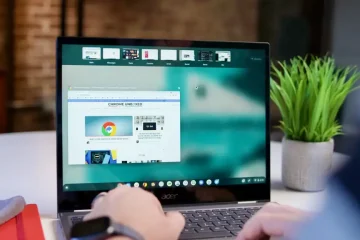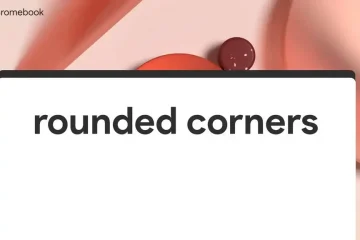Applen iOS 16.3-päivitys iPhonelle sisälsi vaikuttavia uusia ominaisuuksia, mutta iOS 16.4 saattaa tehdä sinuun vielä enemmän vaikutuksen.
Uusin iPhone-päivitys julkaistiin maanantaina 27. maaliskuuta – päivää aikaisemmin kuin Apple Music Classical. Applen uudessa klassisen musiikin suoratoistopalvelussa on vähintään 30 uutta päivitystä enemmän kuin edeltäjänsä. Voit kokeilla kaikkia alla lueteltuja uusia ominaisuuksia mahdollisimman pian siirtymällä kohtaan Asetukset-> Ohjelmistopäivitys ladataksesi ja asentaaksesi iOS 16.4. Jos et ole valmis päivittämään, jatka lukemista nähdäksesi, mistä jäät paitsi.
1. Uusi emoji näppäimistölle
Emme ole saaneet uusia emojimerkkejä lähes vuoteen, ja iOS 16.4 toimittaa vihdoin uusia emoji-merkkejä iPhonesi näppäimistölle. Uusia emojia on 21, mutta niitä on yhteensä 31, jos laskee eri ihonsävyt vasemmalle työntäville ja oikealle työntäville käsille. Muita kohokohtia ovat tärisevät kasvot, vaaleanpunainen sydän, meduusa, karvapoimi, hernetanko, ginseng, hyasintin kukka ja siipi-emoji.
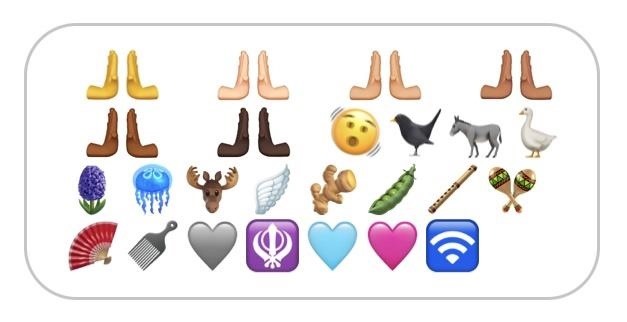
2. Sivun käännösasetukset kirjoissa
Kun iOS 16 julkaistiin, se muutti Apple Booksin sivunkäännösanimaatiota skeuomorfisesta tehosteesta yksinkertaisen näköiseksi pyyhkäisytehosteeksi. Muutos järkytti monia käyttäjiä, ja Apple antaa nyt meille mahdollisuuden valita iOS 16.4:ssä. Säädä tehostetta avaamalla kirjan lukuvalikko, napauttamalla”Teema ja asetukset”ja valitsemalla sitten sivutehosteen uusi painike Ulkoasu-painikkeen vierestä. Täällä voit valita seuraavista:
Slide: Tämä on iOS 16:n ja iPadOS 16:n tuoma yksinkertainen tehoste. Curl: Tämä on vanhempi realistinen sivun kääntäminen. vaikutus iOS 15:een ja iPadOS 15:een. Ei mitään: Tämä on harhaanjohtava nimitys, koska siinä on pieni ristihäivytys. Jos haluat sen todella olevan”ei mitään”, käytä sen sijaan”Vähennä liikettä”kirjoille.
Voit myös muuttaa oletusarvoista sivun käännöstehostetta valitsemalla Asetukset-> Kirjat-> Sivun käännösanimaatio.
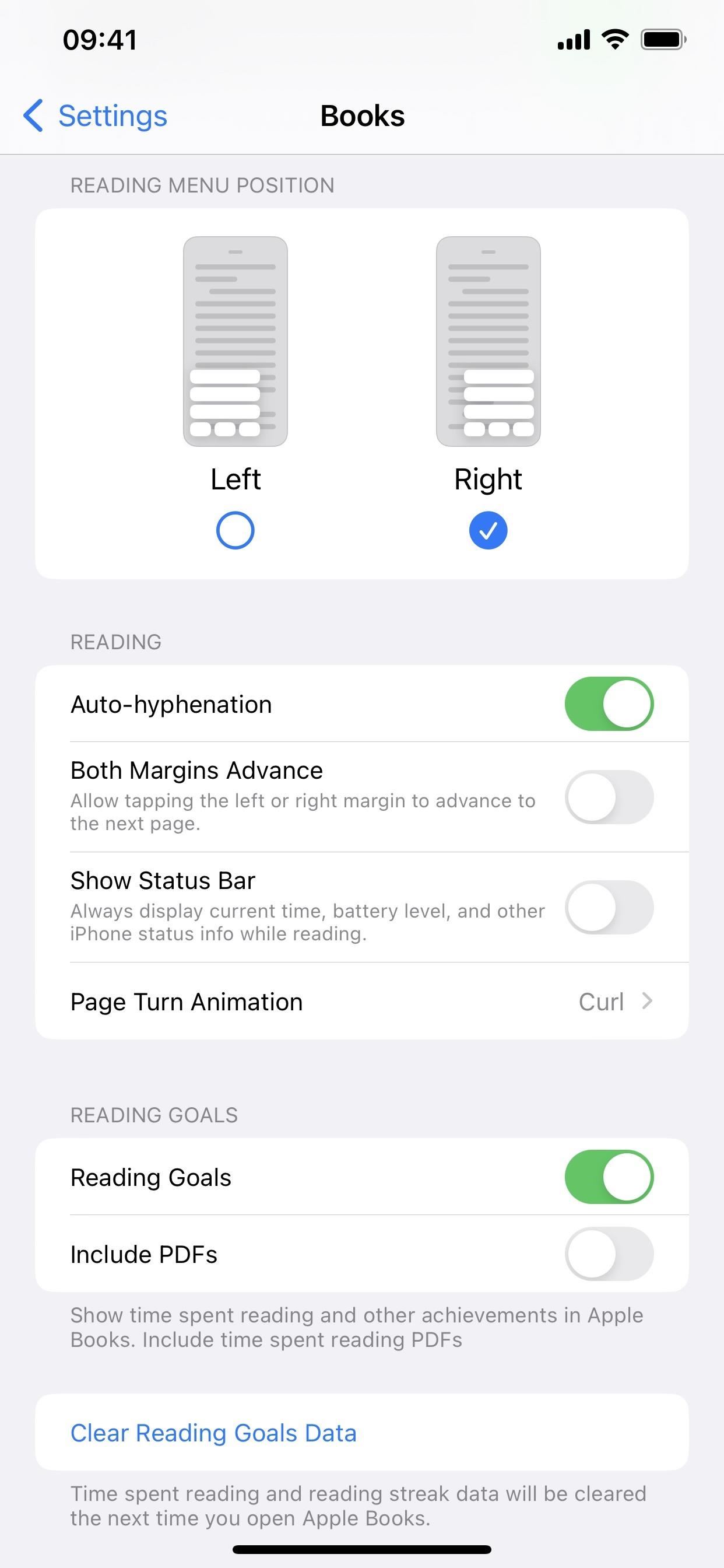
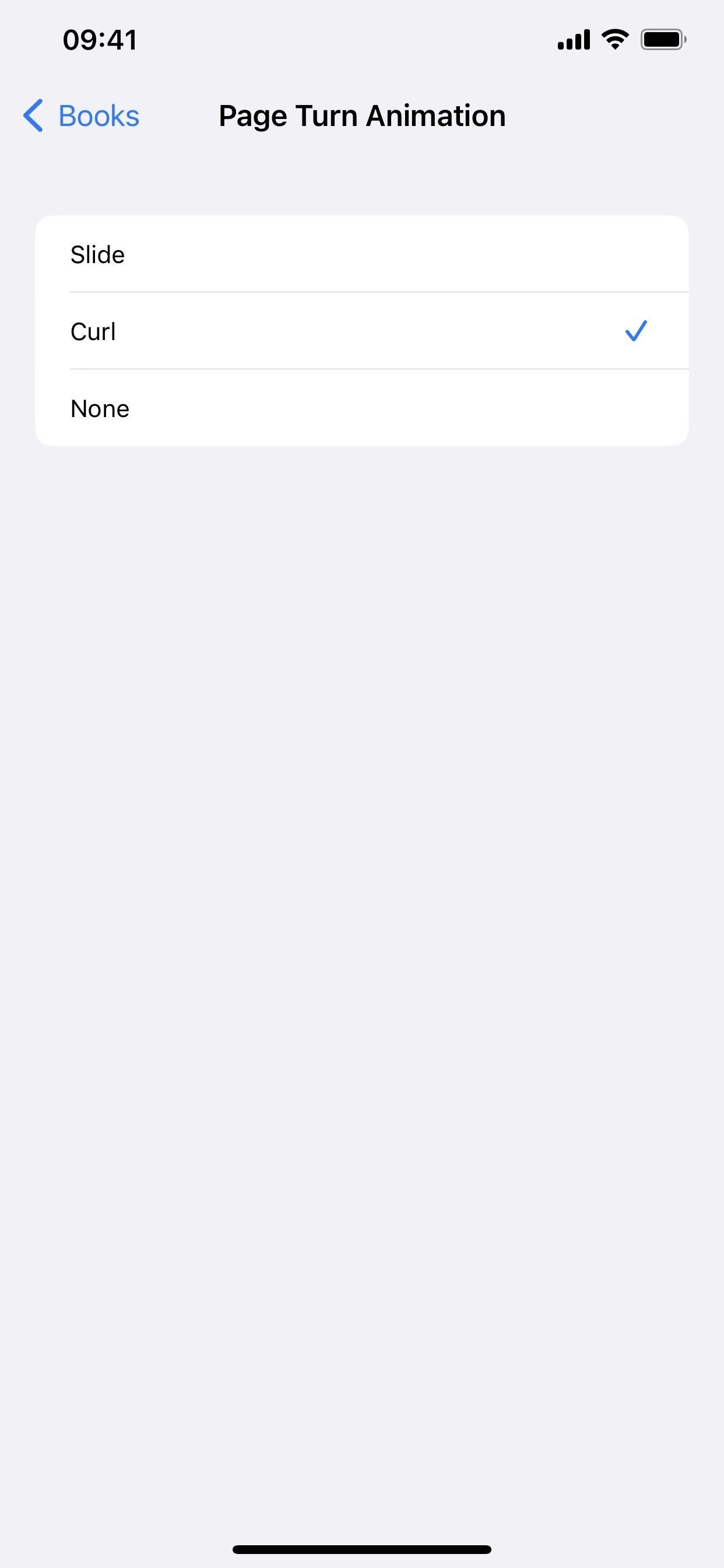
3. Tumman tilan tuki tekstitiedostoille Safarissa
Apple vaihtaa Safarin käyttöliittymän tummaan teemaan, kun koko järjestelmän tumma tila on käytössä, mutta verkkokehittäjien on sisällytettävä yötilan teemoja verkkosivustoille. Apple on kuitenkin löytänyt toisen tavan parantaa Safarin tumman tilan yhteensopivuutta kääntämällä.txt-ja muut pelkkä teksti-asiakirjat verkossa automaattisesti valkoisesta taustasta ja mustasta tekstistä mustaan taustaan ja valkoiseen tekstiin.
Vaalea tila (vasemmalla) vs. tumma tila iOS 16.3.1:ssä (keskellä) ja iOS 16.4:ssä (oikealla).
4. Push-ilmoitukset Web Appsista
Kaikilla verkkosovelluksilla ei ole mobiilisovellusvastineita App Storessa, mutta monet niistä haluavat silti lähettää sinulle päivityksiä tärkeistä tiedoista, ilmoituksista ja muista hälytyksistä. iOS 16.4:ssä aina kun lisäät verkkosovelluksen aloitusnäyttöön Safarin Lisää aloitusnäyttöön-ominaisuuden avulla, verkkosovellus voi toimittaa push-hälytykset sinulle aivan kuten mikä tahansa muu sovellus iPhonessasi, kunhan hyväksyt ilmoitukset.
Tämä tarkoittaa, että voit nähdä ilmoituksia lukitusnäytössä, ilmoituskeskuksessa ja laiteparissa, jos sinulla on sellainen. Voit jopa nähdä sovelluskuvakkeen ilmoitusmerkit aloitusnäytöllä, aivan kuten tavallisessa iOS-sovelluksessa. Ilmoitukset ja merkit voidaan määrittää milloin tahansa samassa valikossa kuin vakiosovelluksille: Asetukset –> Ilmoitukset –> [Verkkosovelluksen nimi].
Ja mikä parasta, nämä uudet ilmoitukset verkkosovelluksille Aloitusnäyttö noudattaa Focus-asetuksiasi. Voit jopa lisätä saman verkkosovelluksen aloitusnäyttöön useammin kuin kerran; jokainen käyttäytyy itsenäisesti niin kauan kuin olet antanut niille yksilölliset nimet. Verkkosovellukselle määritetään luettelotunnus, ja antamasi nimi merkitään siihen luoden yksilöllisen tunnisteen. Focus-asetuksesi synkronoidaan muiden laitteiden välillä, jos asennat samannimisen verkkosovelluksen kaikkiin niihin.
5. Aloitusnäytön verkkosovellukset muista selaimista
Apple on aina estänyt WebKit-selaimia asentamasta verkkosivustojen kirjanmerkkejä ja verkkosovelluksia iPhonesi aloitusnäytölle, mutta tilanne muuttuu iOS 16.4:n myötä. Joten kolmannen osapuolen verkkoselaimissa, kuten Chromessa, Edgessä ja Firefoxissa, olisi”Lisää aloitusnäyttöön”-vaihtoehtoja jakamisvalikossaan, kunhan ne toteuttavat ne. Verkkosivustosta riippuen tuloksena voi olla verkkosovellus, joka voi latautua verkkoselaimen ulkopuolella ja näkyä App Switcherissä, tai yksinkertainen verkkosivun kirjanmerkki, joka avautuu suoraan selaimeesi.
6. Aloitusnäytön kirjanmerkit avautuvat oletusselaimessa
Aina kun avasit aloitusnäyttöön lisätyn verkkosivun kirjanmerkin ennen iOS 16.4:ää, se avautui Safarissa uutena välilehtenä. Nyt kaikki aloitusnäytön verkkosivun kirjanmerkit avautuvat missä tahansa verkkoselaimessa, joka on asetettu oletukseksi. Alla olevassa esimerkissä verkkosivu merkittiin aloitusnäyttöön Safarin kautta kirjanmerkkeihin, ja se avautuu oletusselaimessa Chromessa.
7. Paremmat aloitusnäytön kirjanmerkkikuvakkeet
Kun lisäät verkkosivun pikakuvakkeen aloitusnäyttöön, sen kuvake määritetään automaattisesti käyttämällä faviconia tai verkkosivustokuvaketta, jonka sivuston verkkokehittäjät ovat tarjonneet. Jos URL-osoitteelle ei ole saatavilla kuvaketta, Safari otti tilannekuvan itse verkkosivusta ja käytti sitä, mikä oli mahdollisesti rumin asia, joka sinulla voi olla aloitusnäytölläsi. iOS 16.2:ssa näille verkkosivuille määritetään sivuston nimen ensimmäinen kirjain sivua vastaavalla värillä.
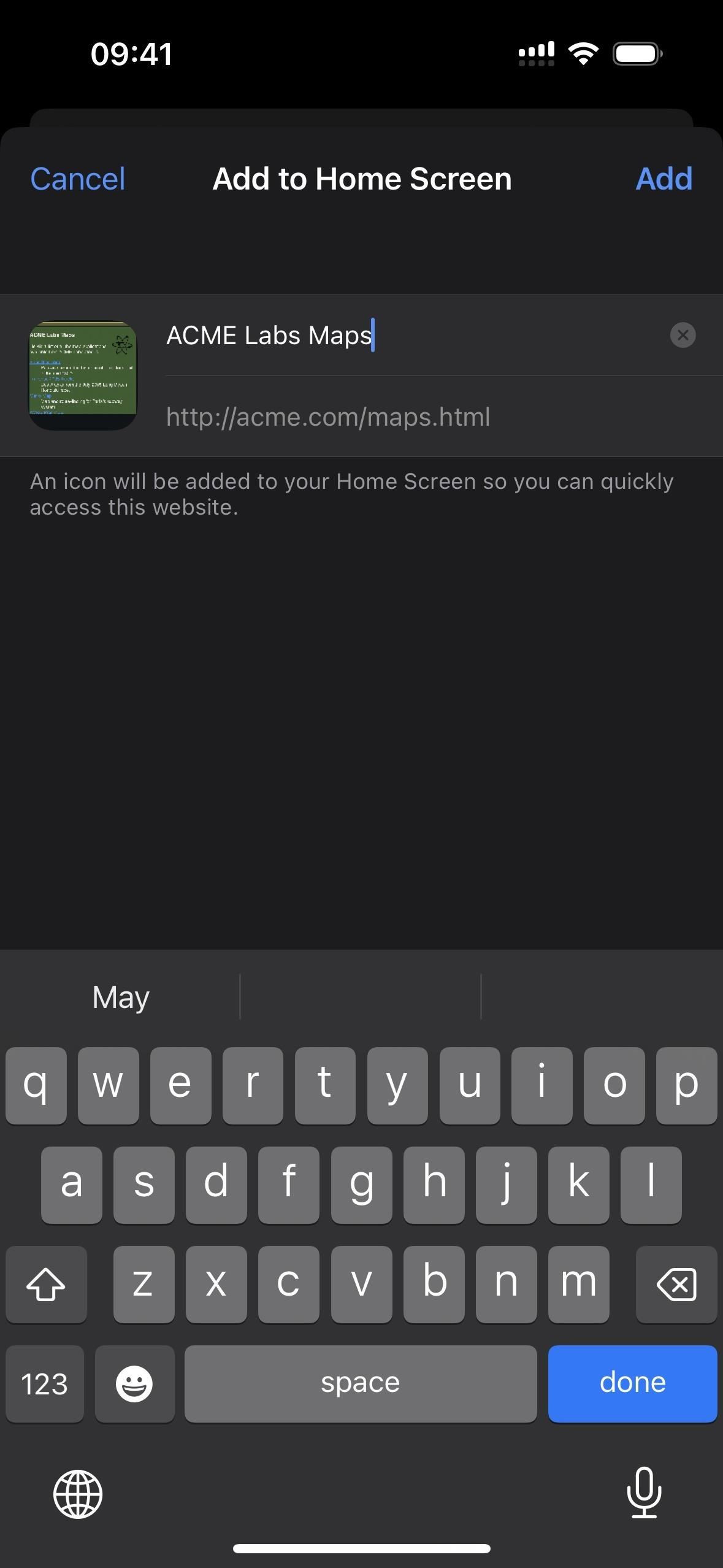
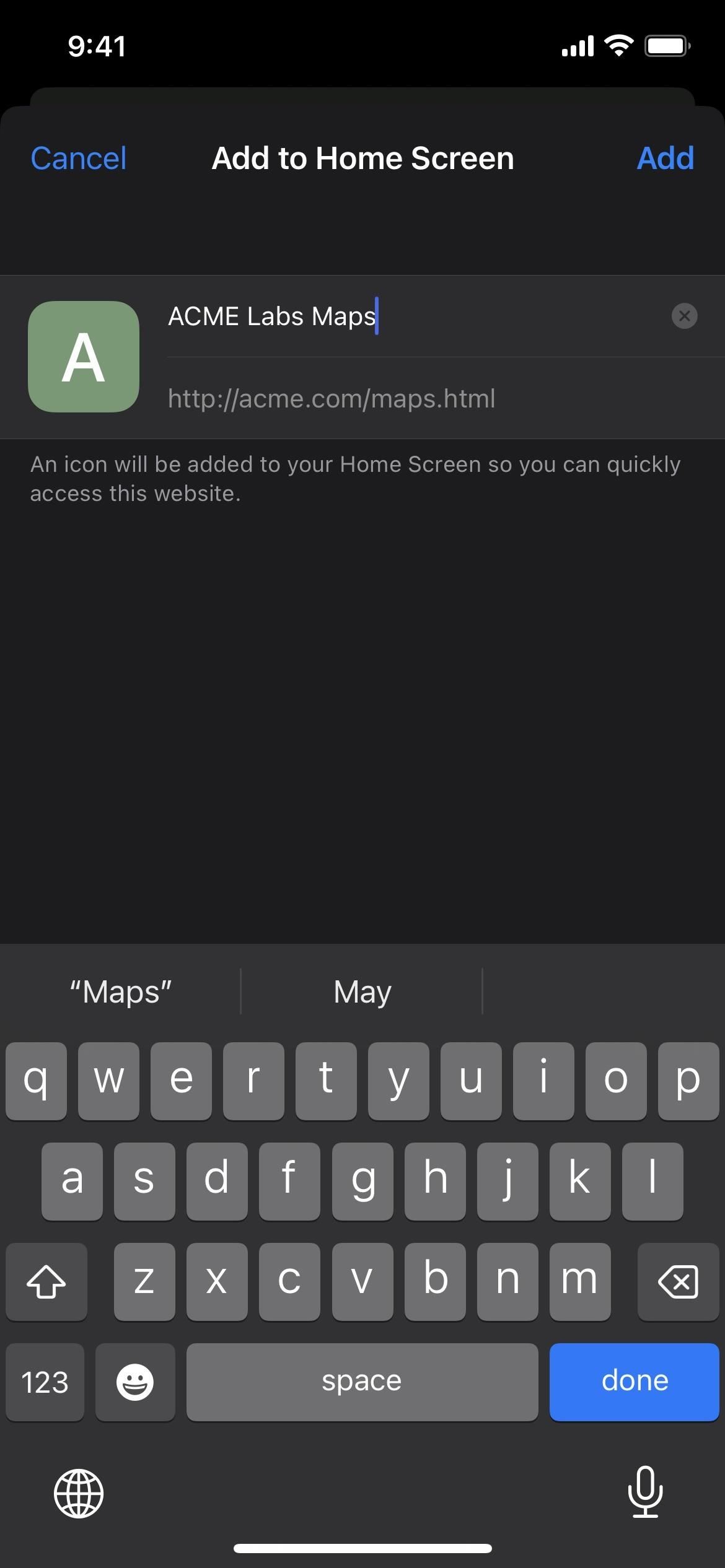 Verkkosivun kuvake tilannekuvana iOS 16.3.1:ssä (vasemmalla) vs. kirjeenä iOS 16.4:ssä (oikealla).
Verkkosivun kuvake tilannekuvana iOS 16.3.1:ssä (vasemmalla) vs. kirjeenä iOS 16.4:ssä (oikealla).
8. Apple Music Classical
Vaikka Apple Music Classical toimii iOS 15.4:ssä ja sitä uudemmissa versioissa, se julkaistiin heti iOS 16.4:n jälkeen 28. maaliskuuta. Applen uudella klassisen musiikin suoratoistopalvelulla on oma sovellus, joka on täysin Apple Musicin käytettävissä tilaajat (pois lukien Apple Music Voice Plan). Se on järkevää, koska klassisella musiikilla on monimutkaisempi metatietorakenne kuin muun tyyppisellä musiikilla ja se tarvitsee mukautetun hakutyökalun löytääkseen vastaavuuden.
9. Kopiot-albumi iCloudin jaetussa valokuvakirjastossa
iOS 16.0-julkaisu lisäsi Kuvat-sovellukseen Duplicates-albumin, joka tunnistaa päällekkäiset kuvat ja videot ja auttaa sinua yhdistämään ne järjestäytyneemmäksi valokuvakirjastoksi. Nyt iOS 16.4 tarjoaa sinulle saman työkalun iCloud Share Photo Librariesissa.
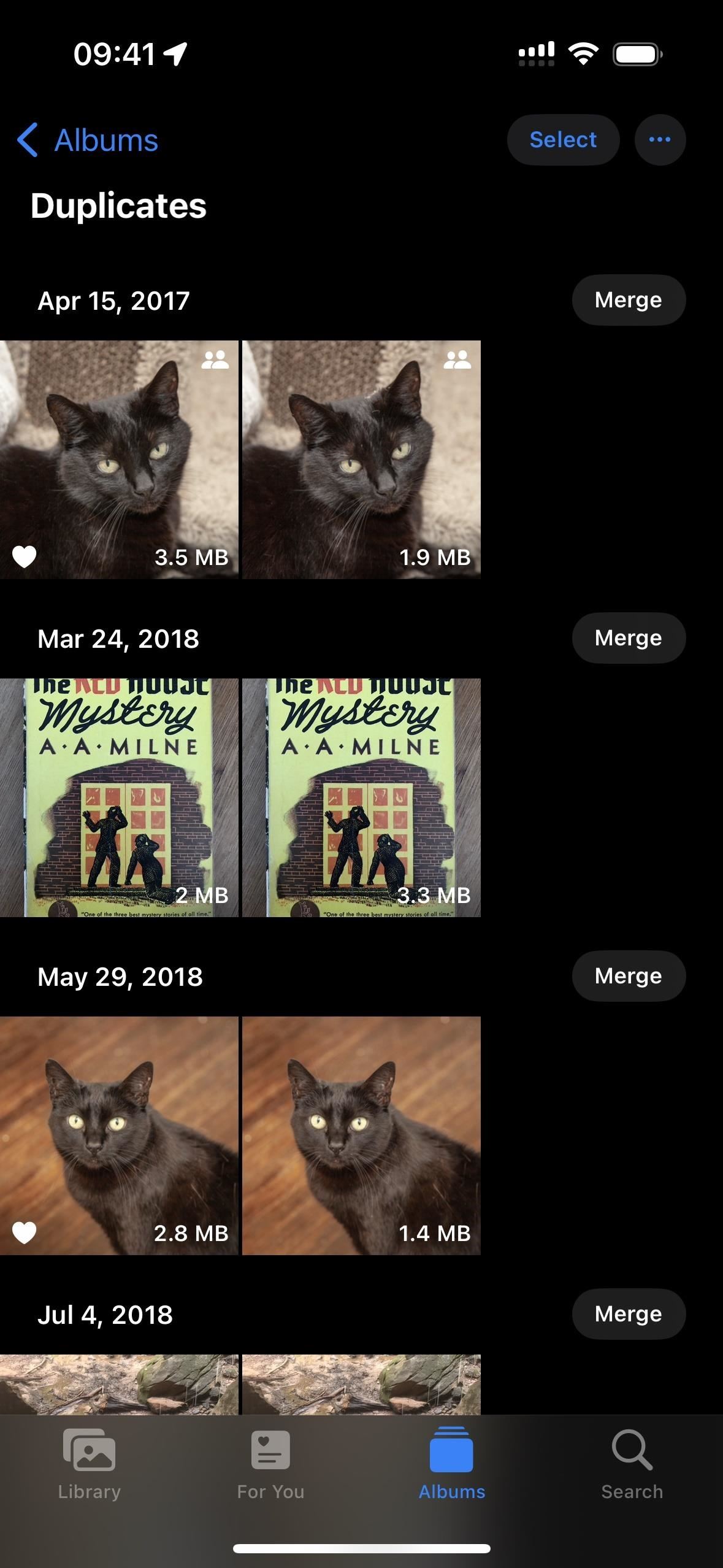
10. 5G-erillinen tuki T-Mobile-tilaajille
iOS 14.5:n betaversion aikana iPhone 12-mallit saattoivat ottaa käyttöön 5G-erillisen T-Mobilessa Yhdysvalloissa, mutta se ei koskaan päässyt vakaaseen julkaisuun. Nyt se on taas iOS 16.4:ssä, mutta jää nähtäväksi.
Kun 5G Standalone on käytössä, iPhonesi käyttää 5G:tä”kaikkeen matkapuhelintoimintaan, mukaan lukien matkapuhelinverkkoyhteydet”. Itsenäinen (SA) 5G takaa pienemmän latenssin ja paremman 5G:n verrattuna NSA (ei-standalone) 5G-laitteisiin. Tiedonsiirtonopeus voi olla jopa 3 Gbps. Apple huomauttaa myös:”Tietyissä olosuhteissa 5G-erillistä voidaan käyttää tarvittaessa matkapuhelinpalvelun tarjoamiseen.”
Jos olet T-Mobilen tilaaja, siirry kohtaan Asetukset-> Matkapuhelin-> Ääni ja data. tai Asetukset-> Matkapuhelin-> T-Mobile-> Ääni ja data, ja näet”5G Standalone”-kytkimen. Se ei näy kaikille, etenkään niille, joilla on iPhone 12-sarjan malli (sen voin vahvistaa omalla iPhone 12:llani).
11. 5G-tuki Google Fi-tilaajille
Google Fi on erinomainen MVNO (mobiilivirtuaaliverkko-operaattori), jos haluat maksaa vähemmän kuin kolme suurta operaattoria Yhdysvalloissa. Sen suurin haittapuoli oli kuitenkin 5G-tuen puute yhteensopiville iPhone-malleille. Tämä muuttuu viimein iOS 16.4:ssä.
Jos olet Google Fi-tilaaja, siirry kohtaan Asetukset –> Matkapuhelin –> Ääni ja data tai Asetukset –> Matkapuhelinverkko –> Google Fi –> Ääni ja data ja sitten vaihda se tilaan”5G Auto”tai”5G On”LTE:n sijaan. Vaikka Google Fi käyttää T-Mobilen verkkoa, et näe”5G Standalone”-kohtaa tässä.
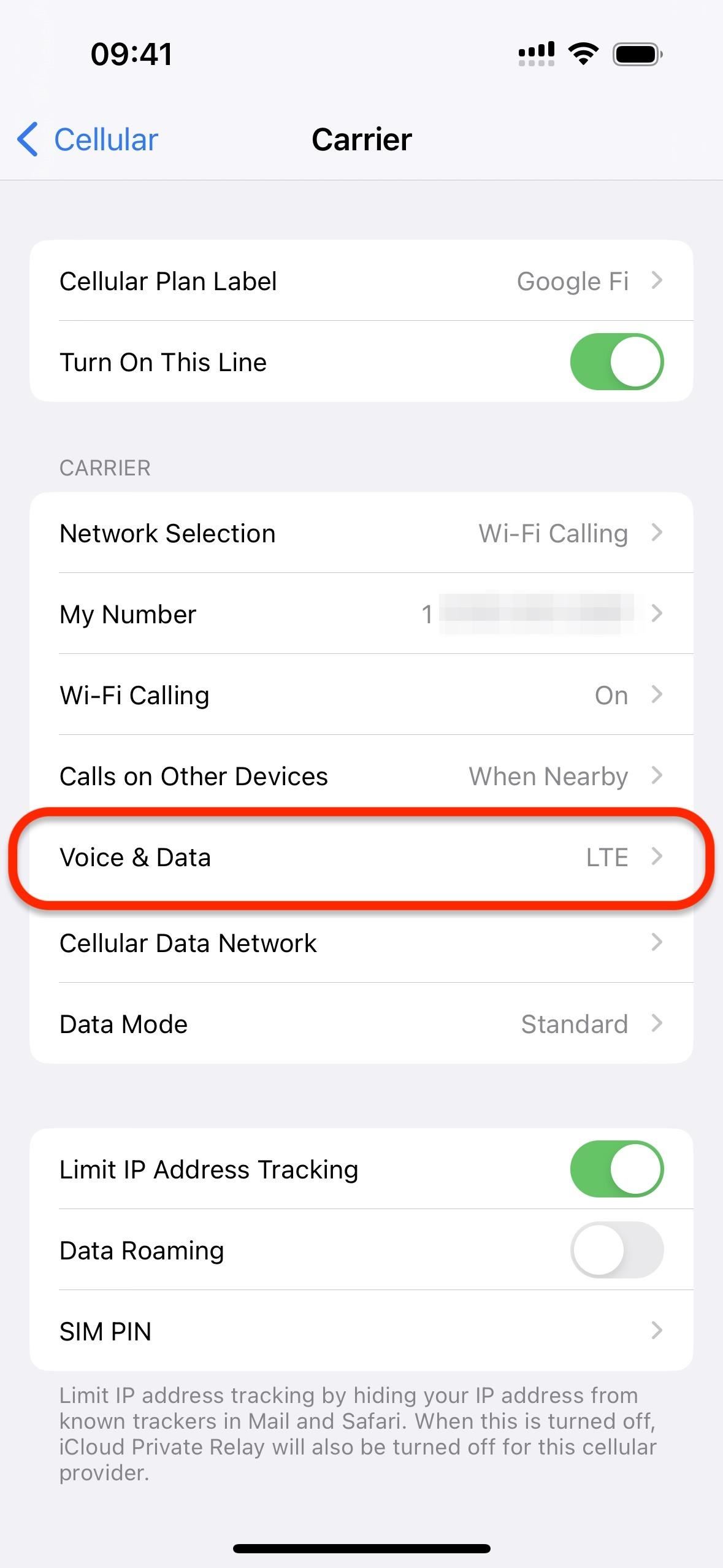
12. Äänieristys matkapuhelinpuheluille
Äänieristys, joka priorisoi äänesi ja estää ympäristön melun äänipuheluiden aikana, oli aiemmin saatavilla Internet-pohjaisiin puheluihin FaceTimessa ja joissakin kolmannen osapuolen sovelluksissa. Matkapuhelinpuheluita ei kuitenkaan tuettu – tähän asti.
13. Uudet toiminnot pikanäppäimille
Oikopolut-sovelluksessa on vähintään 12 uutta toimintoa iOS 16.4:ssä, mukaan lukien iPhonen sammuttaminen, Night Shift tai True Tone, näytön lukitseminen ja Always-On-näytön kytkeminen päälle tai pois päältä iPhone 14 Prossa tai Pro Maxissa. Tässä on täydellinen luettelo kuvauksista:
Automaattinen vastaaminen puheluihin: Valitse, vastataanko puheluihin automaattisesti. Etsi kirjoja: hakee kirjastostasi kirjoja, jotka vastaavat annettuja ehtoja. Lajitteluperuste: valinnaisesti, minkä mukaan kirjat lajitellaan. Tilaus: Järjestys, johon kirjat lajitellaan. Rajoitus: Rajoitetaanko haettavien kirjojen määrää vai ei. Kirjat: (Kirjat) Jos tarjotaan, toiminto etsii syötteeksi lähetetyt kirjat. (valinnainen) Tulos: (Kirjat) Ehtoja vastaavat kirjat. Intercom: Ilmoittaa viestistä, joka on syötetty sisäpuhelimen kautta. Viesti: Viesti, joka ilmoitetaan Intercomilla. Kaikki syötteet, jotka kestävät yli 60 sekuntia, leikataan. Huomaa: tämä toiminto hyväksyy sekä teksti-että mediatiedostot syötteenä. Mediatiedostot lähetetään sellaisenaan. Kun tekstiä tarjotaan, se muunnetaan ensin ääneksi nykyisellä Siri-kielellä ja äänellä. Voit myös käyttää Tee puhuttua ääntä tekstistä-toimintoa ääniparametrien mukauttamiseen. Tätä toimintoa ei voi suorittaa Macissa. Lukitse näyttö: Lukitsee tämän laitteen näytön. Tätä toimintoa ei voi suorittaa Apple Watchissa. Aseta AirDrop-vastaanotto: asettaa AirDrop-vastaanoton asetukseksi Pois, Vain yhteystiedot tai Kaikki 10 minuutiksi. Tämän avulla voit valita, kuka voi nähdä laitteesi ja lähettää sinulle sisältöä AirDropin kautta. Tätä toimintoa ei voi suorittaa Apple Watchissa. Aseta Always On Display: ottaa iPhonen Always On Display-asetuksen käyttöön tai poistaa sen käytöstä. Tätä toimintoa ei voi suorittaa Apple Watchissa ja Macissa. Aseta Ilmoitusilmoitukset: ottaa Ilmoitusilmoitukset käyttöön tai poistaa ne käytöstä. Kun se on päällä, Siri ilmoittaa ilmoituksista uusista sovelluksista, jotka lähettävät Time Sensitive-ilmoituksia tai suoria viestejä. Tätä toimintoa ei voi suorittaa Macissa. Aseta yövuoro: ottaa yövuoron käyttöön tai poistaa sen käytöstä. Kun tämä on käytössä, näytön värit siirtyvät värispektrin lämpimämpään päähän pimeän tullessa. Tämä voi auttaa sinua saamaan paremmat yöunet. Tätä toimintoa ei voi suorittaa Apple Watchissa. Aseta Tuntemattomien soittajien hiljentäminen: ottaa käyttöön tai poistaa käytöstä tuntemattomien soittajien hiljentämisen. Kun se on päällä, tuntemattomista numeroista tulevat puhelut hiljennetään ja lähetetään vastaajaan. Puhelut näkyvät edelleen Viimeisimmät-luettelossa. Saapuvat puhelut soivat edelleen yhteystiedoissasi olevilta ihmisiltä, viimeaikaiset lähtevät puhelut ja Siri-ehdotukset. Tätä toimintoa ei voi suorittaa Apple Watchissa ja Macissa. Aseta Stage Manager (vain iPad): Ottaa Stage Managerin käyttöön tai poistaa sen käytöstä laitteessa. Tätä toimintoa ei voi suorittaa Apple Watchissa. Aseta True Tone: Ottaa käyttöön tai poistaa käytöstä True Tone. Kun tämä on käytössä, laitteesi näyttö mukautuu automaattisesti ympäristön valaistusolosuhteiden mukaan, jotta värit näyttävät yhtenäisiltä eri ympäristöissä. Tätä toimintoa ei voi suorittaa Apple Watchissa. Aseta VPN: muodostaa yhteyden, katkaisee yhteyden tai muuttaa tämän laitteen VPN-määrityksen On Demand-asetusta. VPN: VPN, joka määritetään suorittamalla tämä toiminto. Huomaa: VPN-määritykset voidaan määrittää Asetukset-sovelluksessa. MacOS:ssa sinun on todennettu järjestelmänvalvojana, jotta voit muuttaa VPN-määrityksen On Demand-asetusta. Tätä toimintoa ei voi suorittaa Apple Watchissa. Sammuta: Sammuta tai käynnistää laitteen uudelleen. Tätä toimintoa ei voi suorittaa Apple Watchissa.
14. Päivitetyt toiminnot pikanäppäimille
Uusien toimintojen lisäksi Shortcutsissa on päivityksiä joihinkin iOS 16.4:n toimintoihin:
Pyydä syötettä: Sisältää uuden”Salli useita rivejä”-vaihtoehdon , joka voidaan poistaa käytöstä yksirivistä tekstinsyöttöä varten. Etsi yhteystietoja: suodattaa tarkemmin syntymäpäivän mukaan. Etsi valokuvia: voi nyt etsiä näyttötallenteita. Hae laitteen tiedot: Saat nyt käyttöjärjestelmän koontiversion numeron. Hae laitteen tiedot: nyt pyöristää numerot, mukaan lukien nykyisen akun varaustason, äänenvoimakkuuden ja kirkkauden, poistaakseen tarpeettomat desimaaliluvut. Ei mitään: tuottaa nyt muuttujan, jossa on nolla kohdetta, sen sijaan, että se ei tuotaisi yhtään muuttujaa. Toista musiikkia: Jatkaa jälleen nykyisen musiikin toistoa, jos musiikkia ei lähetetä syötteenä. Toista: Voidaan nyt asettaa suorittamaan nolla kertaa. Suorita AppleScript: voi nyt tuottaa sanakirjoja AppleScript-tietueiden tulosteena. Aseta toistokohde: toimii nyt, kun ajetaan Siristä.
15. Avaa sovellus-toiminnon kuvakkeet päälle/pois.
Uutta pikakuvakkeissa on myös päivitys kuvakevalitsimeen, kun pikakuvakkeessa on Avaa sovellus-toiminto. Ennen se määritti automaattisesti sovelluksen virallisen kuvakkeen, mutta voit muuttaa sen johonkin käytettävissä olevista kuvioista ja väreistä. Nyt kun avaat kuvakevalitsimen, voit vaihtaa virallisen kuvakkeen ja mukautetun kuvakkeen välillä.
16. Uusi artistilinkki musiikkikirjastostasi haettaessa
Aina kun haet artistia Musiikki-sovelluksessa”Oma kirjasto”-kansiosta ja avaat artistin, näet näkyvän esittäjän linkin ja kuvan osoitteessa yläreunassa, joka vie sinut artistin Apple Music-sivulle. Ennen kuin sinun on vieritettävä kaikkien albumien ohitse ja napautettava helposti ohitettavaa”Katso lisää [artistilta]”-linkkiä.
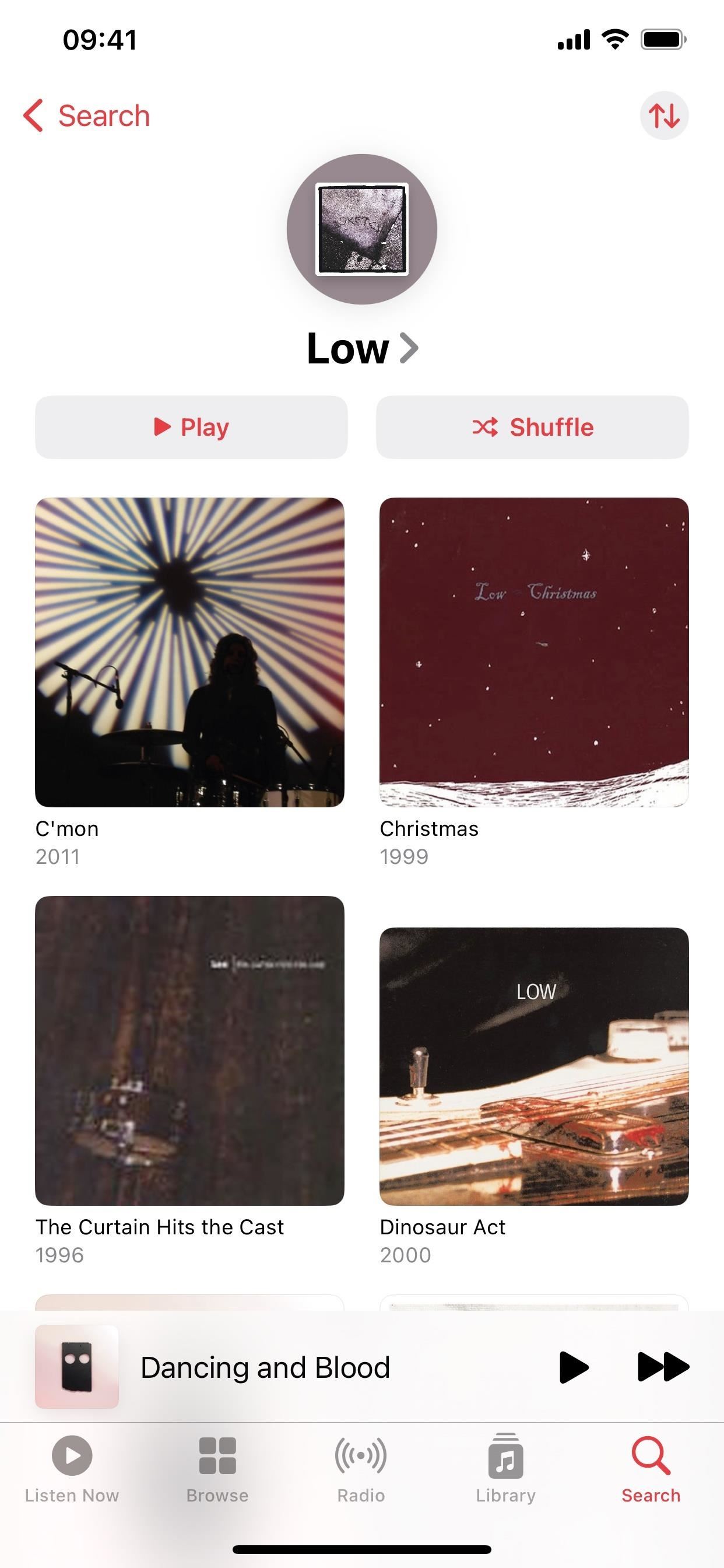
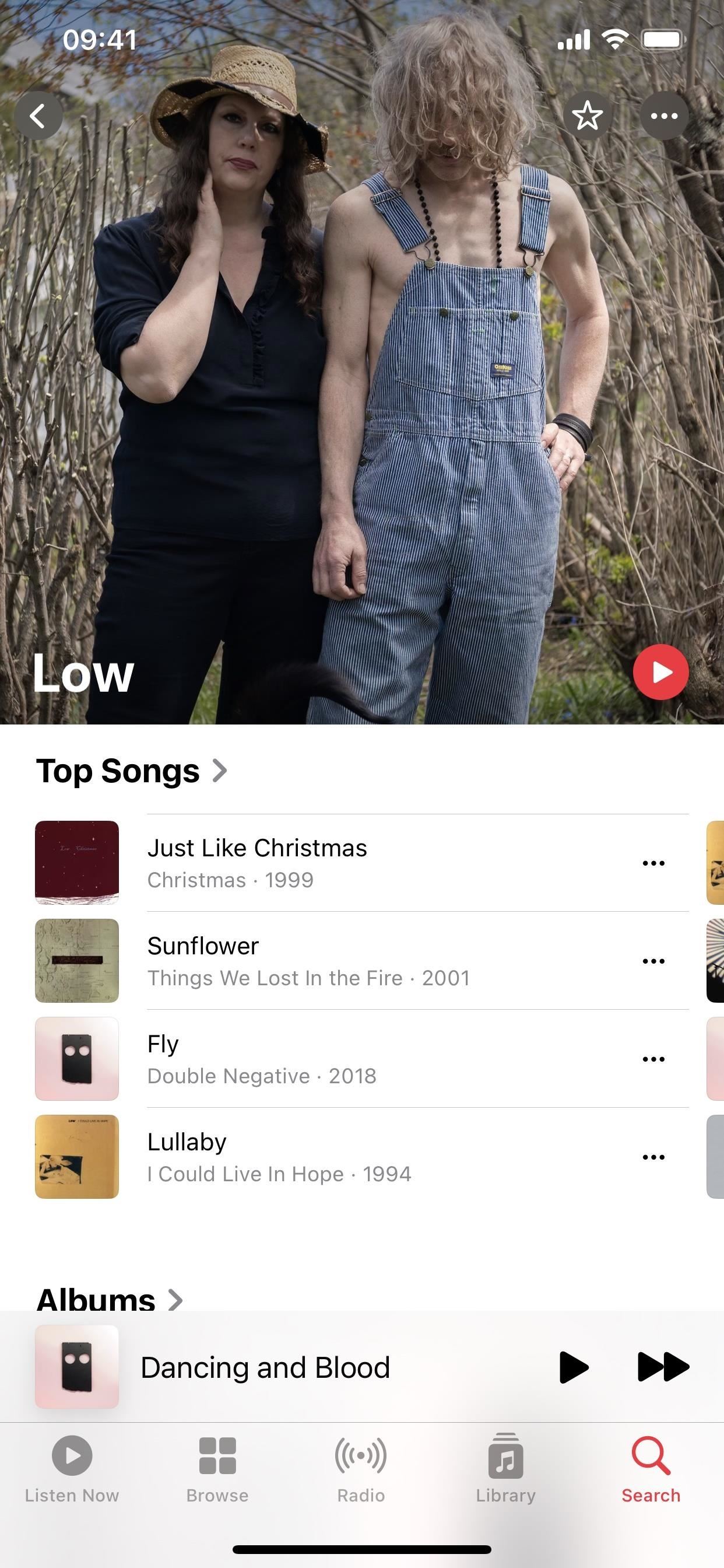
17. Uusi lajittelupainike musiikkikirjastossasi
Uutta Musiikki-sovelluksessa on myös uusi lajittelupainike artisteille, albumeille, kappaleille, genreille, kokoelmille, soittolistoille ja muulle sisällölle. Ennen se oli ellipsikuvake (•••), mutta nyt se on kuvake, jossa on ylä-ja alanuoli vierekkäin.
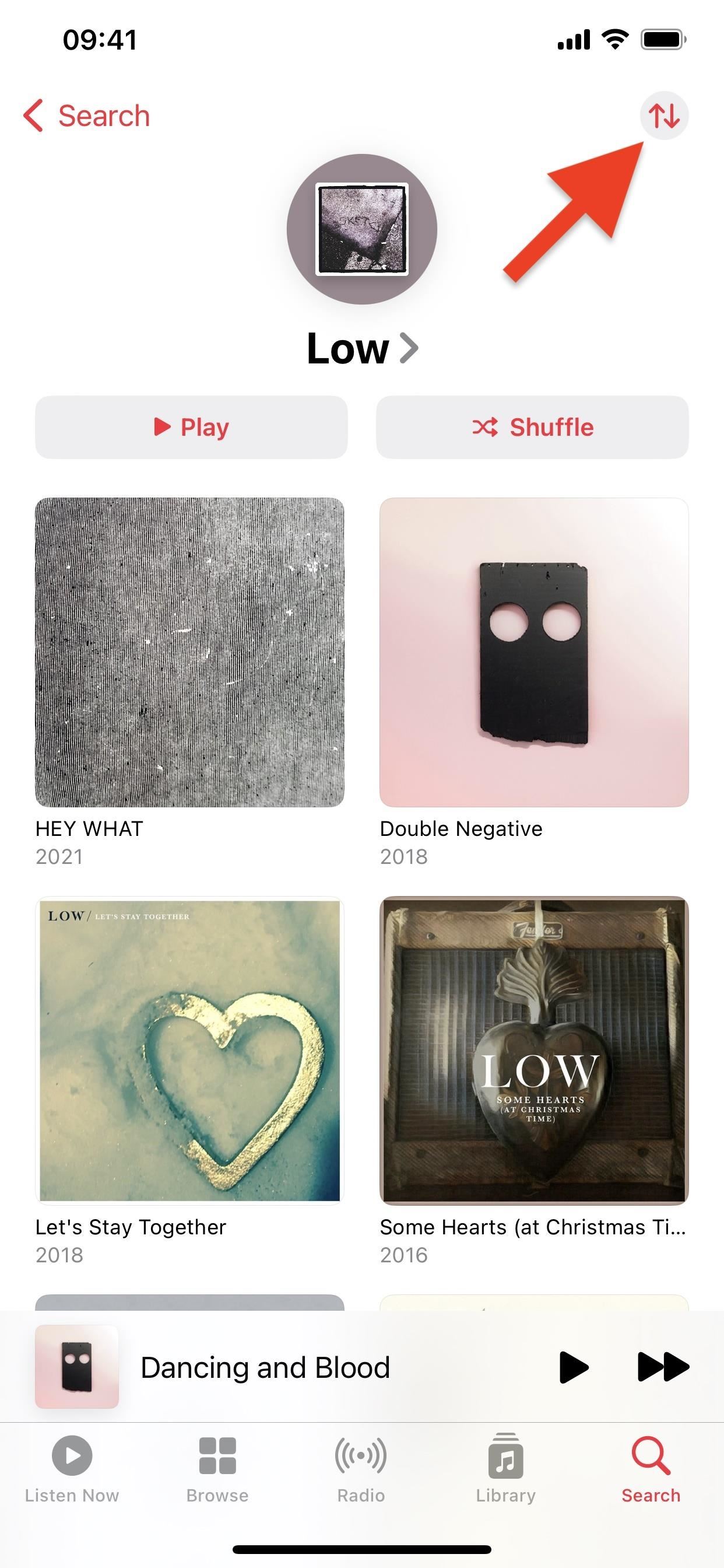
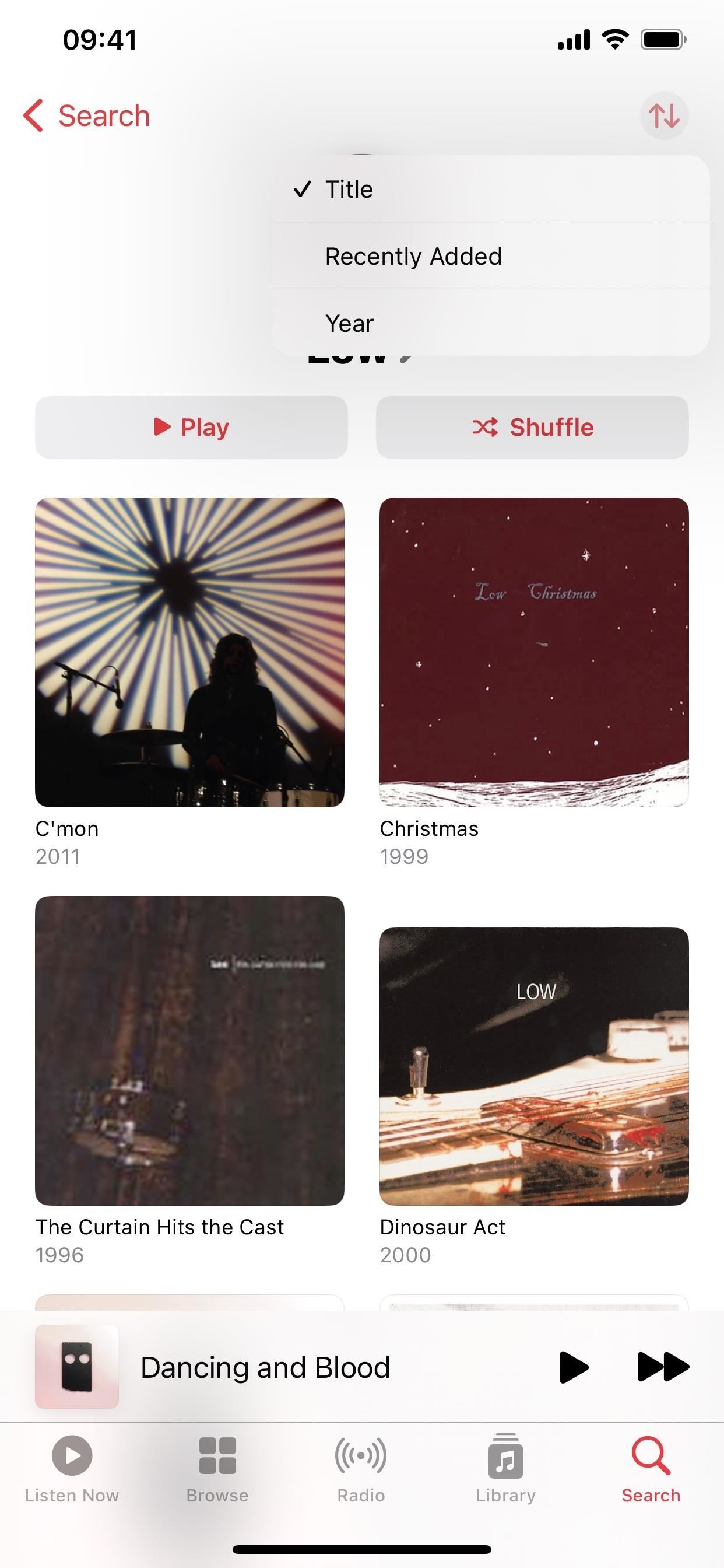
18. Pienemmät soittolistakuvakkeet musiikkikirjastossasi
Kun käyt soittolistoissasi Musiikki-sovelluksen Kirjasto-välilehdellä, huomaat, että jokaisen soittolistan kuvake on nyt pienempi, jolloin näet useampia soittolistoja näytöllä samanaikaisesti.
19. Pienemmät ponnahdusikkunapeittokuvat musiikkisovelluksessa
Kun lisäät kappaleen joko”Soita seuraavaksi”-tai”Soita viimeksi”-kohtaan pyyhkäisy-tai pitkään painalluksella, pienempi”Soita seuraavaksi”tai”Soitat”Viimeinen”hälytys tulee näyttöön. Näet myös pienemmät peittokuvat, kun lisäät sisältöä kirjastoosi tai soittolistoihisi, lisäät kappaleita suosikkeihin ja suoritat muita toimintoja. Uudet ponnahdusikkunat ovat tarpeeksi pieniä, ettet ehkä edes huomaa niitä, toisin kuin ennen jättiläiset, jotka peittivät puolet näytöstä
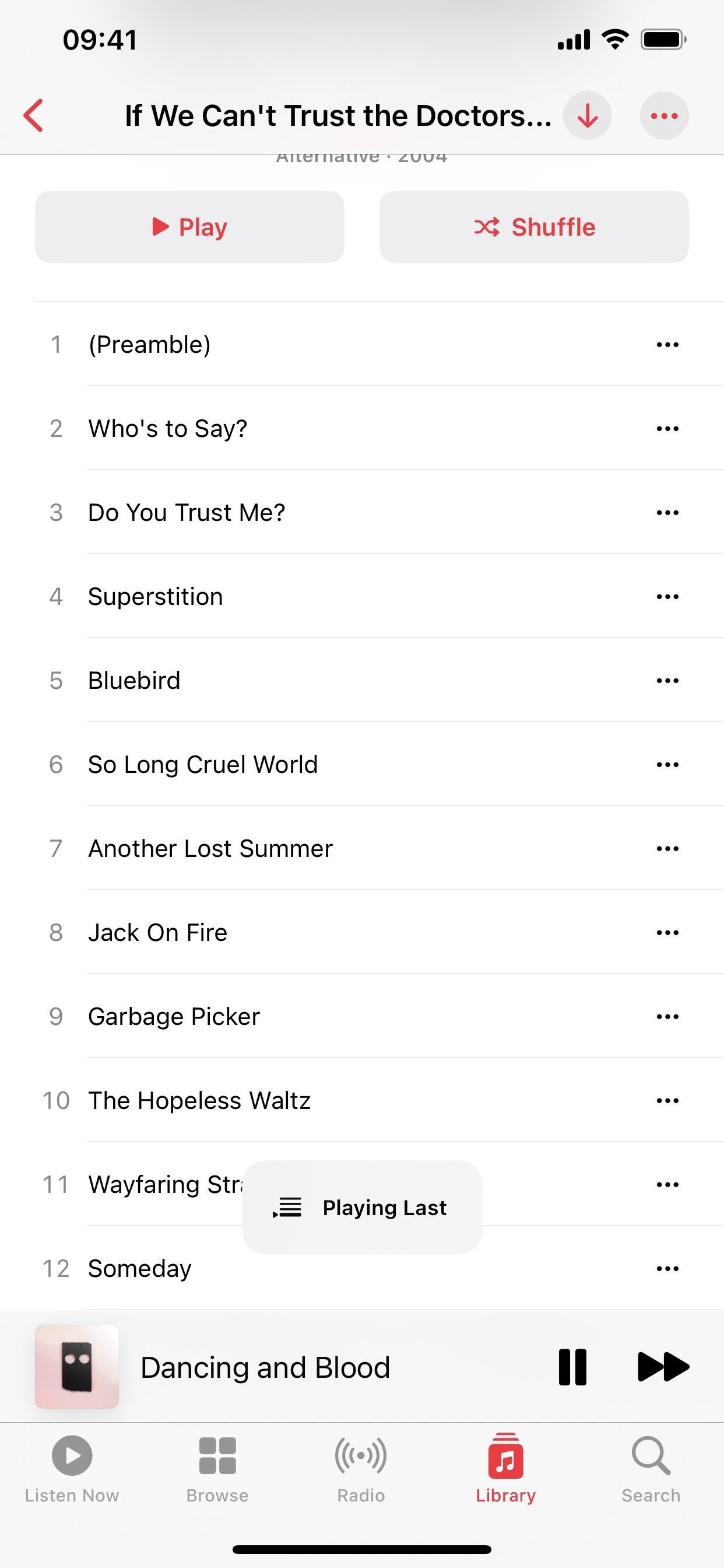
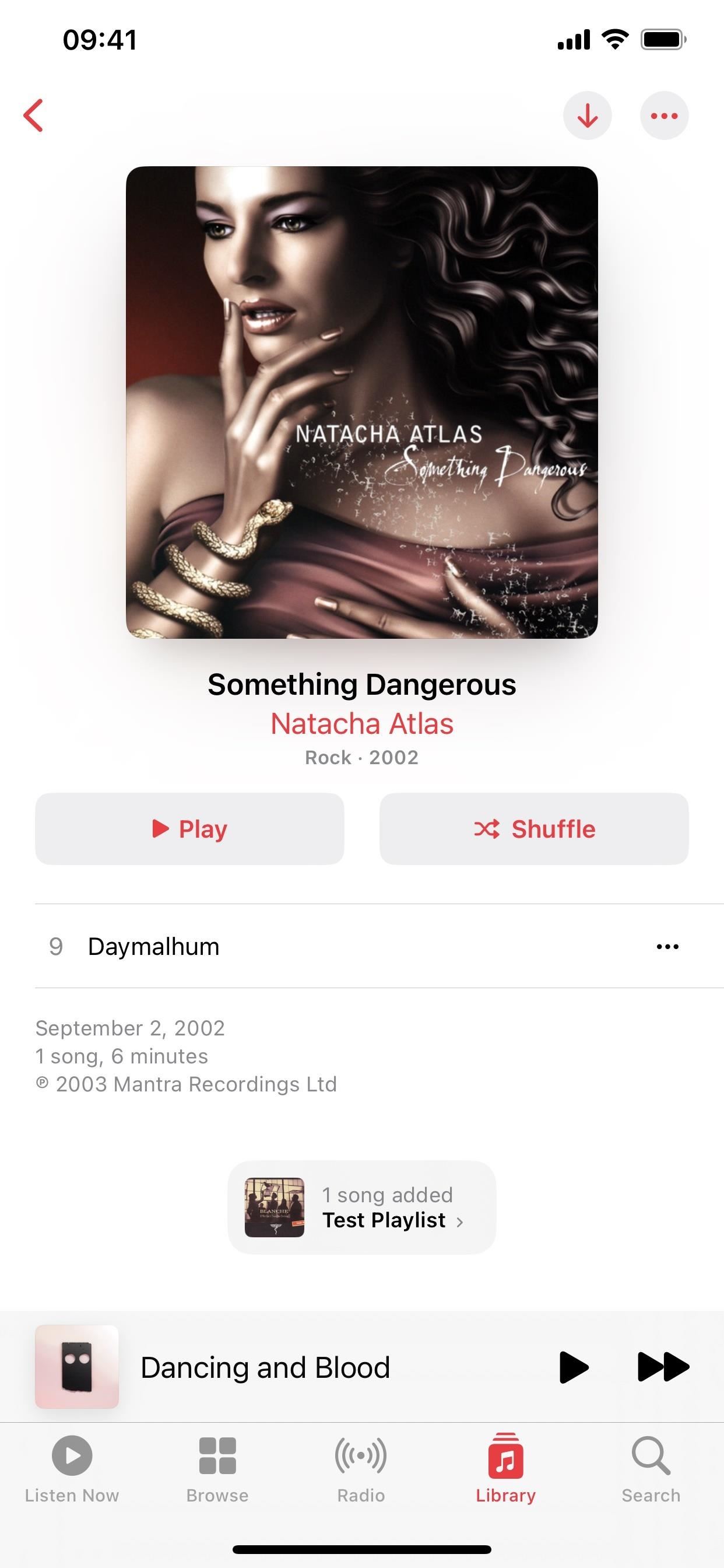
20. Musiikkisovelluksen uusi animoitu aaltomuoto
Kun katsot toistettavaa kappaletta Musiikki-sovelluksen luettelossa, sen vasemmalle puolelle tulee animoitu aaltomuotokuvake, joka ottaa kappaleen numeron. Näin se toimi ennenkin, mutta nyt aaltomuodon palkit laajenevat ja supistuvat pystysuunnassa ylhäältä ja alhaalta, eivät vain ylhäältä, ja palkit ovat pyöristettyjä terävien sijaan.
21. Hakupalkki sumentaa Apple Musicin taustat
Toinen pieni muutos Musiikki-sovelluksessa sumentaa taustan hakupalkin ympärillä, kun visuaaliset elementit vievät koko näytön yläosan. Näet esimerkiksi uuden sumennuksen monissa Apple Music-soittolistoissa, kun vedät hakupalkkia alas (vasen kuva alla). Kun napautat hakupalkkia, hakuliittymä ottaa näytön haltuunsa kuten ennenkin.
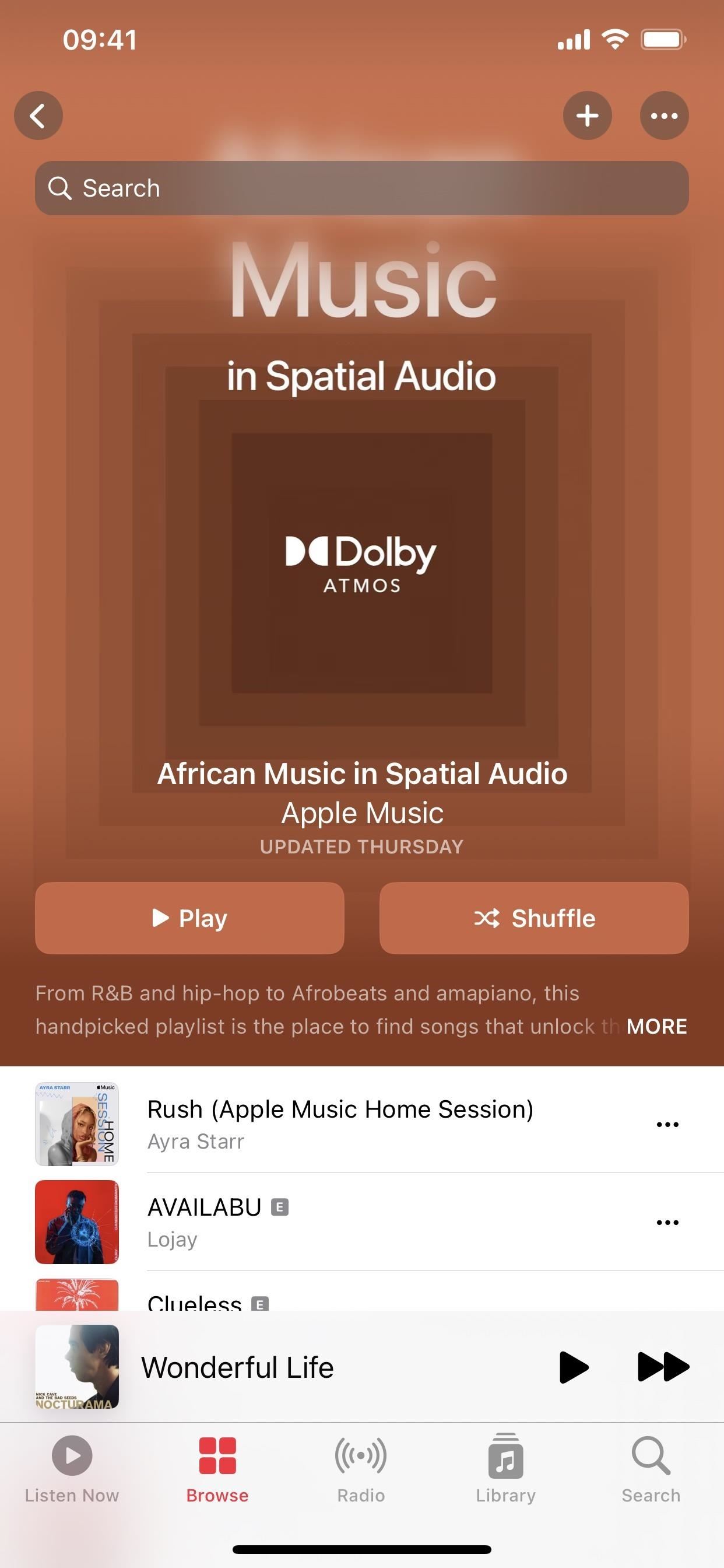
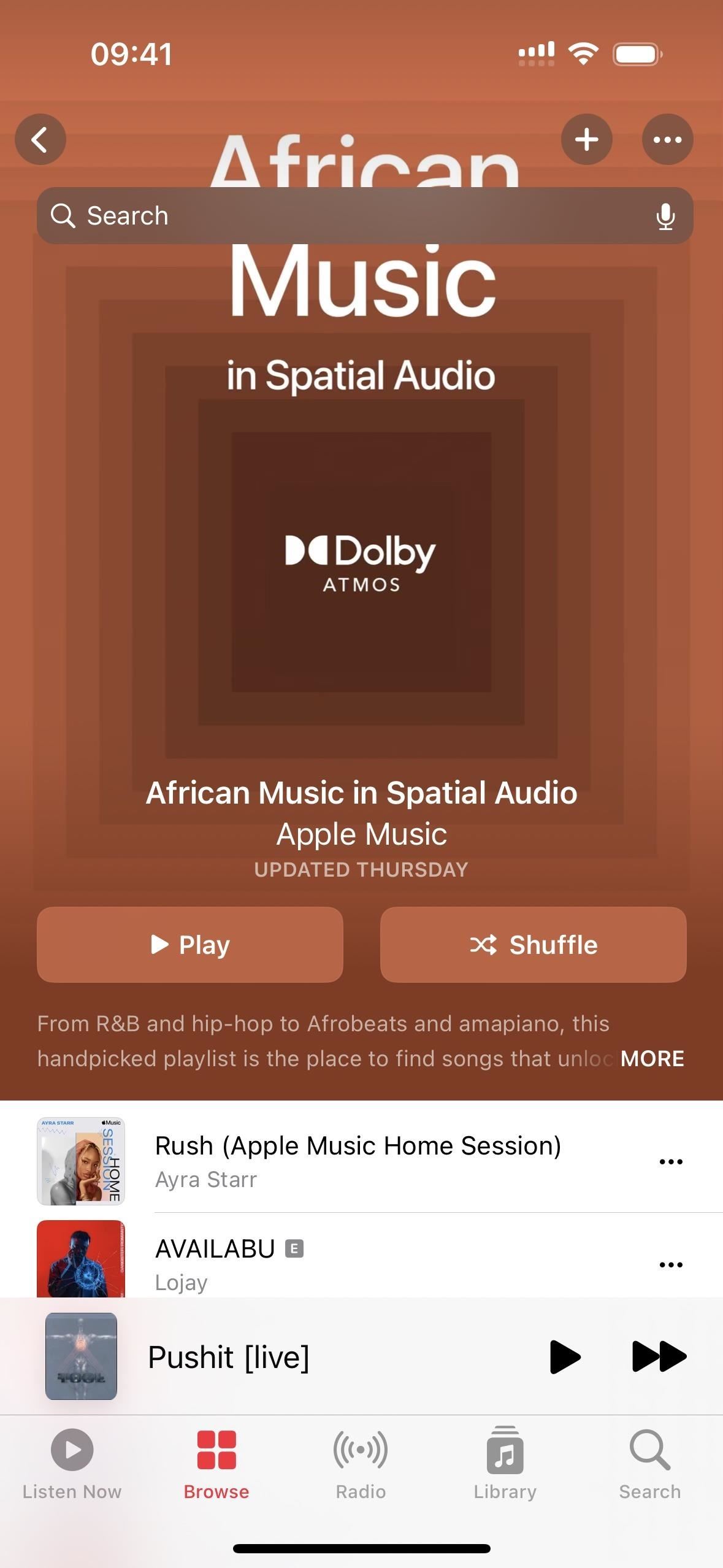 Hakupalkki Apple Music-soittolistalla iOS 16.4:ssä (vasemmalla) vs. iOS 16.3.1:ssä (oikealla).
Hakupalkki Apple Music-soittolistalla iOS 16.4:ssä (vasemmalla) vs. iOS 16.3.1:ssä (oikealla).
22. Podcast-kirjastosi kanavaosio
Podcastit-sovelluksessa on toinen vaihtoehto Kanavat-välilehdellä. Tämä uusi kategoria näyttää kaikki tilaamasi verkot ja kuinka monta sen ohjelmaa seuraat. Kun avaat kanavan, näet omat ohjelmasi ylhäällä ja sen jälkeen muut verkoston ohjelmat.
23. Päivitetty Toista seuraavaksi-jono podcasteissa
Podcasteissa on myös lisää vaihtoehtoja Playing Next-jonossa. Kun pyyhkäiset ylös jonossa, voit nyt järjestää esitykset uudelleen ja poistaa ne jonosta pyyhkäisemällä niitä vasemmalle. Päivitetty jono näyttää myös keskeneräiset jaksot, mukaan lukien jaksot, joita et seuraa.
24. Uusien Podcastien aloitusnäyttö
Kun avaat Podcastit ensimmäisen kerran iOS 16.4:ään päivityksen jälkeen, uusi aloitusnäyttö kertoo sinulle kirjastosi uusista kanavista ja yllä näkyvistä parannetuista Up Next-ominaisuuksista sekä uusista CarPlay-ominaisuuksista. jonka avulla voit nopeasti jatkaa siitä, mihin jäit, tai löytää uusia ohjelmia Selaa-valikosta.
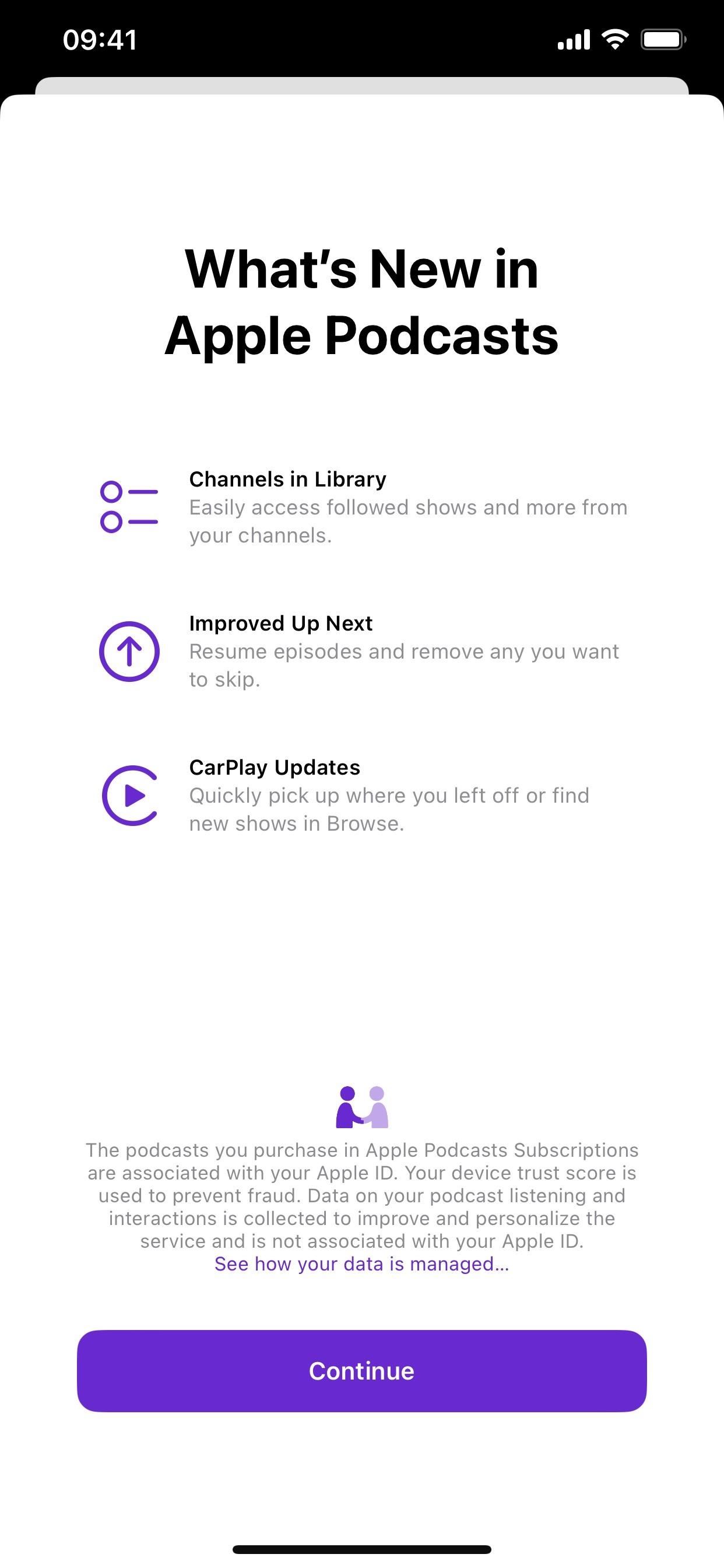
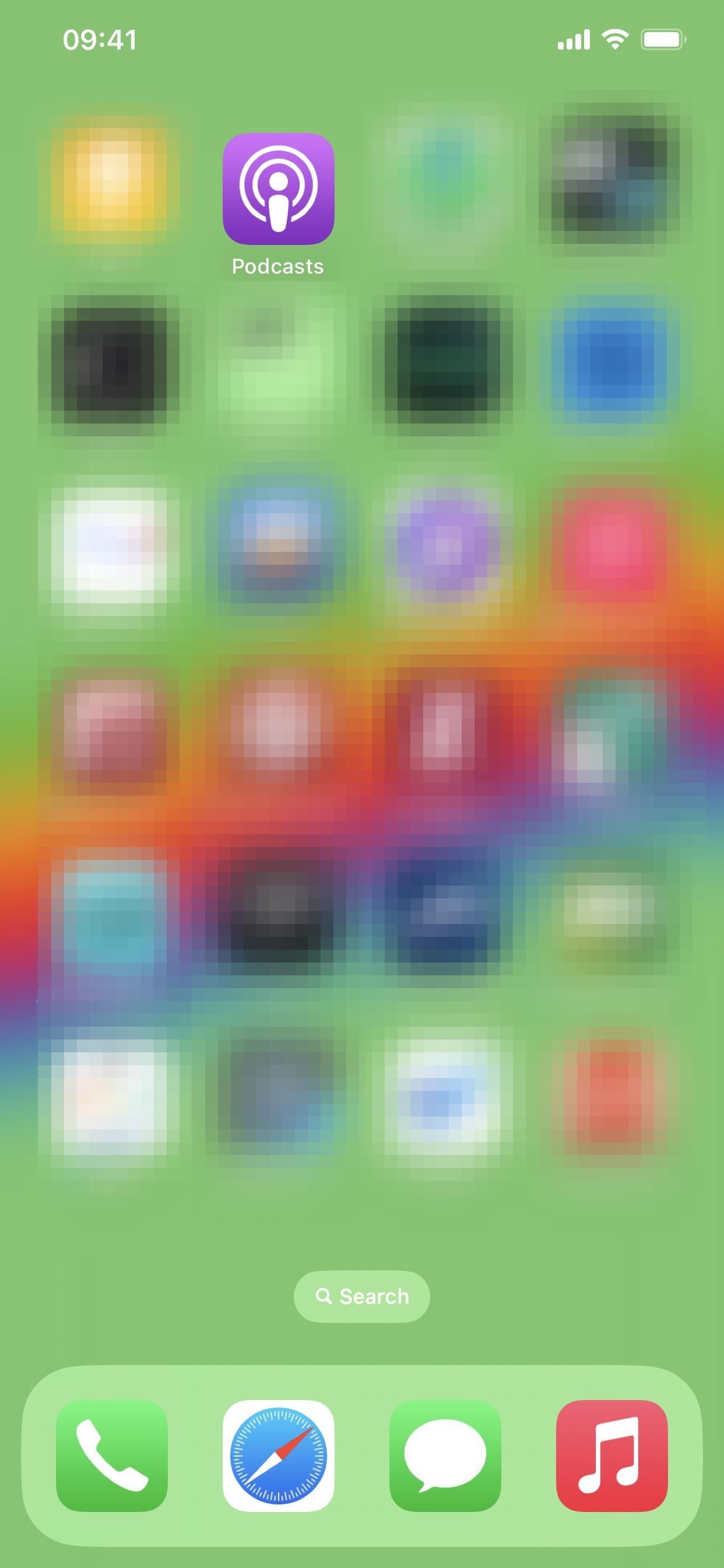
25. Uusi Game Centerin aloitusnäyttö
Kun iOS 16.1 julkaistiin, Game Center esitteli uuden aloitusnäytön, joka kuvaili uudelleen suunniteltua kojelautaa ja pelaajaprofiileja sekä uutta Yhteystietojen integrointia. iOS 16.4:ssä on vielä uudempi, joka korostaa”Activity Widgetiä”, joka oli jo saatavilla:
Activity Widget
Pysy ajan tasalla saavutuksistasi ja näet ystävien viimeisimmän toiminnan suoraan aloitusnäytölläsi.
Ja”Activity Access”, joka oli myös jo saatavilla:
Activity Pääsy
Napauta Game Centerin tervetuliaisbanneria päästäksesi nopeasti uusimpaan pelitoimintaasi.
Kun painat aloitusnäytössä”Jatka”, se siirtyy suoraan Lisää-kohtaan. Ystävät-näyttö, jossa voit aloittaa Game Center-ystävien lisäämisen iMessagen kautta. Tässä huomautuksessa Game Centerin koodi viittaa siihen, että Game Centeriin saattaa pian tulla iMessage-sovellus, jossa on uusia viitteitä ja kuvia”iMessageAppIconille”.
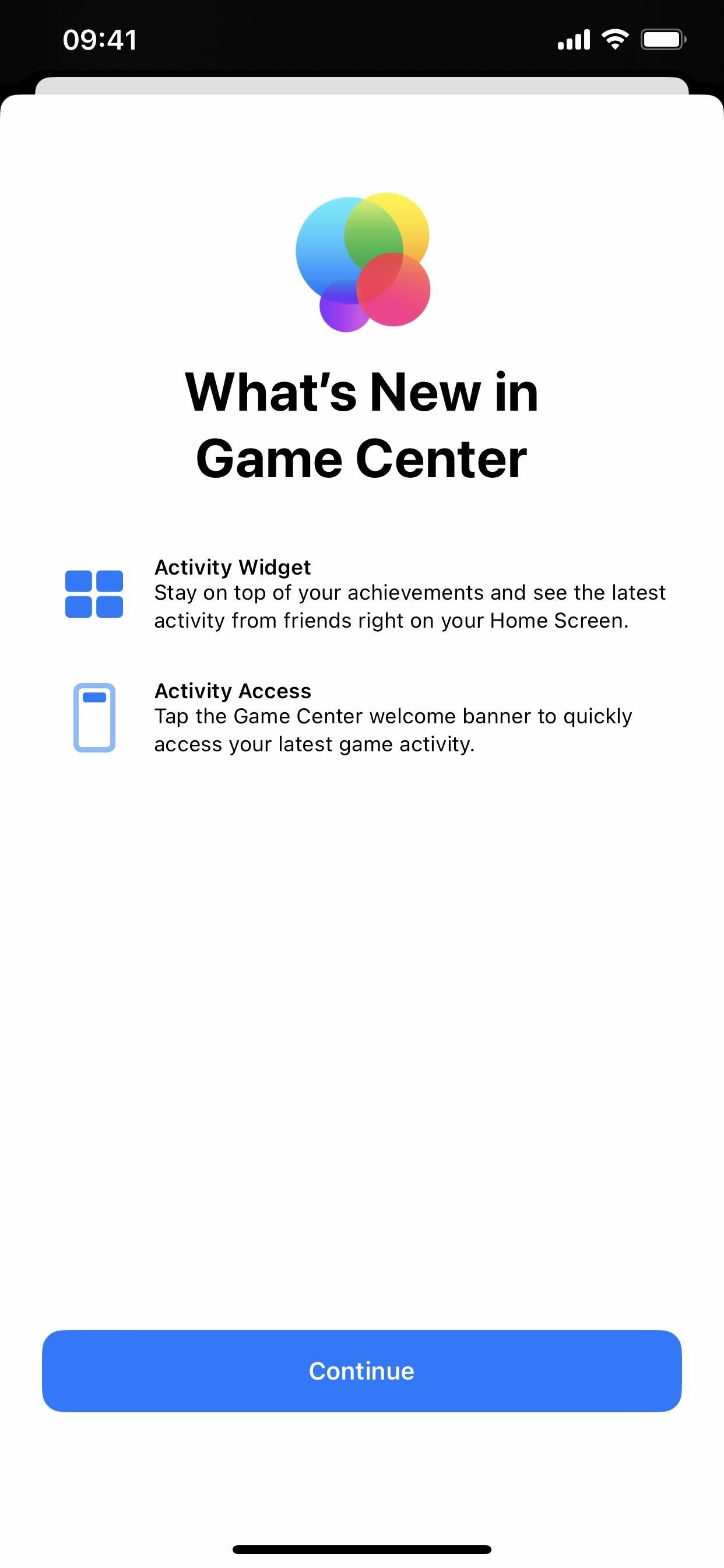
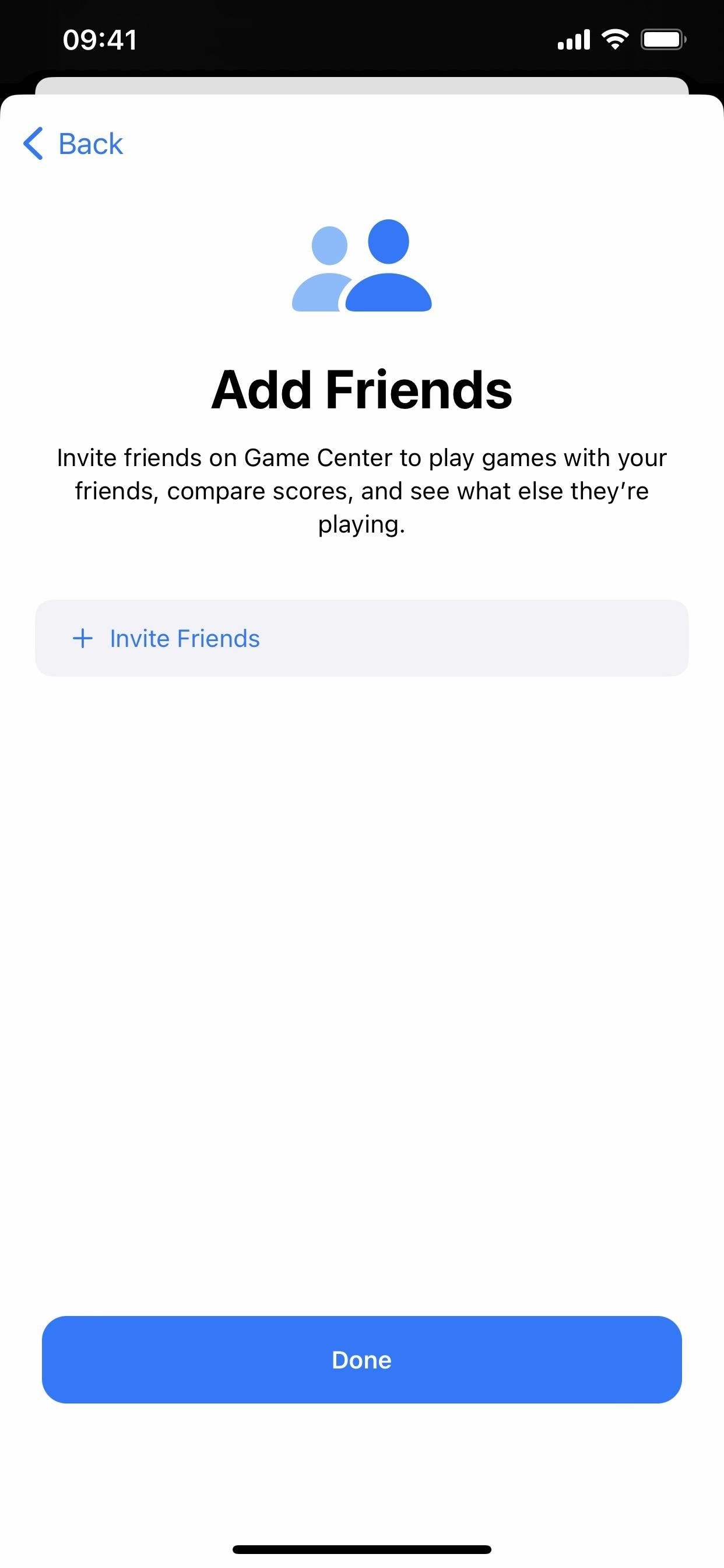
26. Homen päivitetty arkkitehtuuri on palannut
Apple on suunnitellut merkittävästi Home-sovelluksen arkkitehtuuria iOS 16.2:ssa. Käyttäjillä oli kuitenkin ongelmia laitteiden päivittämisessä ja määrittämisessä, kotinsa jakamisessa muiden kanssa ja HomeKit Secure Videon saamisessa tallentamaan tapahtumia. Apple vei nopeasti vaihtoehdon päivittää uuteen Home-arkkitehtuuriin, ja se tulee vihdoin takaisin iOS 16.4.
Jos Home-sovellus on määritetty lisävarusteineen, se kehottaa sinua automaattisesti päivittämään uuteen arkkitehtuuriin. Se on valinnainen, joten voit hylätä sen, jos et ole valmis, ja asentaa sen myöhemmin sovelluksen sisäisessä kodin asetuksissa milloin haluat. Kuten muidenkin tärkeiden ominaisuuksien, kaikissa Apple-laitteissasi on oltava uusin iOS-ohjelmisto, jotta ne voivat käyttää uutta arkkitehtuuria.
27. Uusia päivityksiä Matter-lisävarusteille
Jotkin HomeKit-lisävarusteet, kaiuttimet ja älytelevisiot tarvitsevat ohjelmistopäivityksiä, jotta ne toimivat sujuvasti, ja iOS 16.4 lisää”sekä manuaalisen että automaattisen ohjelmistopäivitystuen”Matter Accessoriesille.
28. Yksinkertaisemmat beta-ohjelmistopäivitykset
Apple yksinkertaistaa beta-asennusprosessia iOS-kehittäjien, julkisten ja asiakkaiden betaversioiden osalta. iOS 16.4:stä alkaen voit siirtyä kohtaan Asetukset-> Yleiset-> Ohjelmistopäivitys ja valitsemalla uuden”Beta-päivitykset”-valikon nähdäksesi asetukset. Täällä voit nähdä osan tai kaikki näistä vaihtoehdoista:
Pois iOS 16:n julkinen beta iOS 16:n kehittäjäbeta iOS 16:n asiakasbeta
Jos et halua päivittää betaversioon, pidä asetus Pois päältä.”Muussa tapauksessa valitse haluamasi beta, ja seuraavan kerran kun päivitys on valmis, voit ladata ja asentaa sen ohjelmistopäivityksen päänäytöstä.
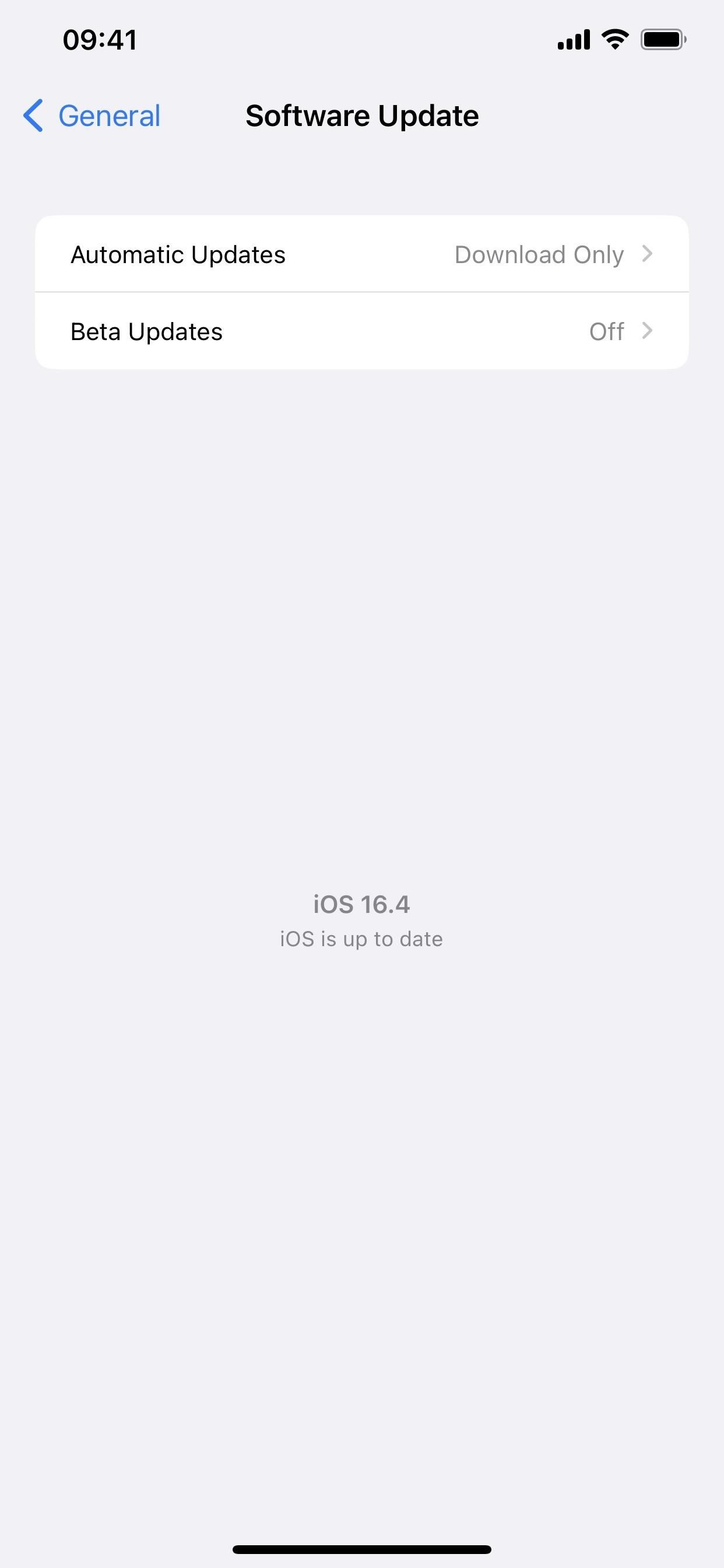
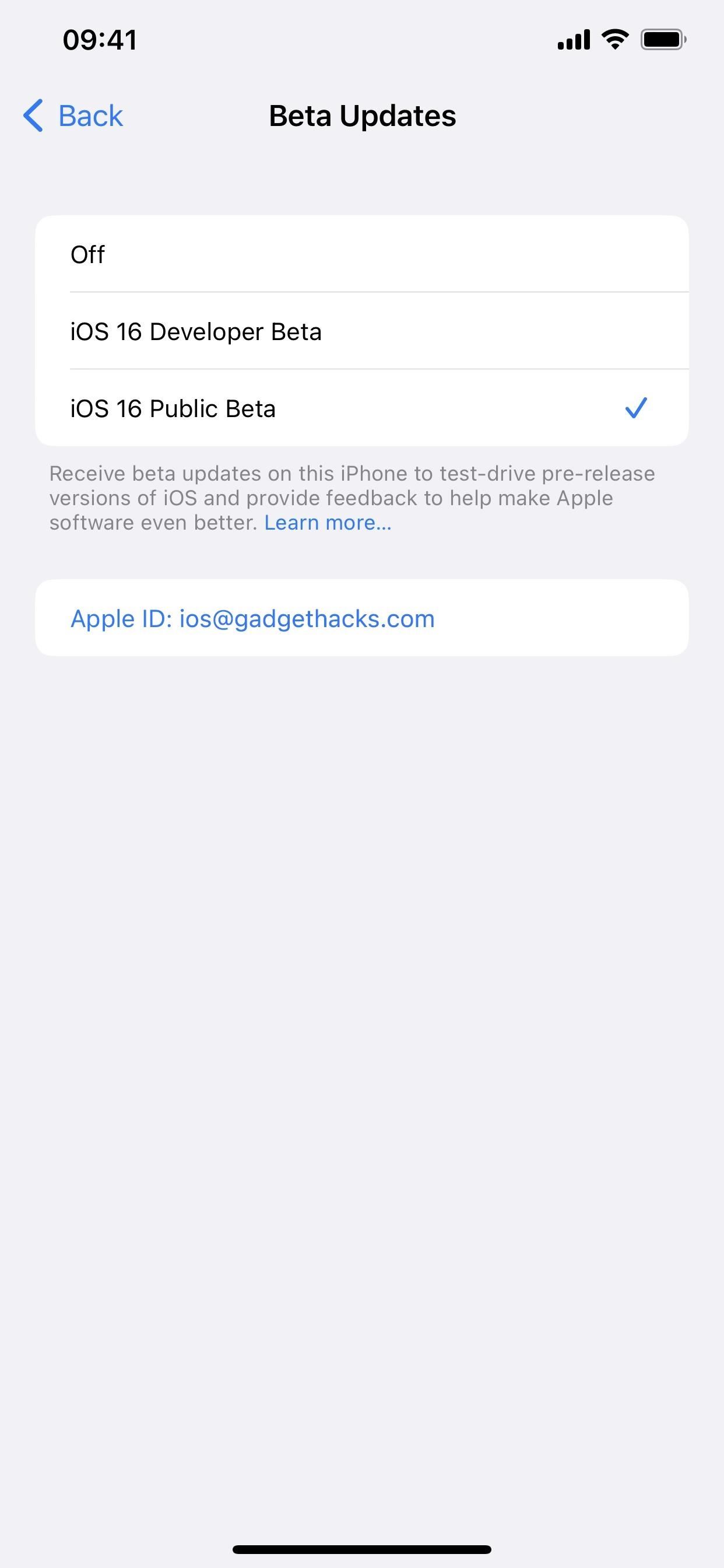
29. Ohjelmistopäivitykset toisella Apple ID:llä
Kuten näet, Apple ID näkyy betapäivitysnäytössä. Oletuksena se on sama Apple ID, jota käytät iPhonessasi, mutta iOS 16.4:ssä voit myös vaihtaa sen toiseen ilman, että se vaikuttaa muun iOS:n Apple ID:hen. Näin kehittäjät voivat asentaa kehittäjien beta-versioita laitteisiin, jotka käyttävät eri Apple ID:itä ja varmistaen samalla, että muut kuin kehittäjät noudattavat julkisia beta-versioita.
Uuden beta-ohjelmiston lataaminen ja asentaminen edellyttää, että luettelossa oleva Apple ID rekisteröidy Apple Public Beta Software Program tai Apple Developer Program. Jos Apple ID:si on rekisteröity molempiin, sinun pitäisi nähdä iOS 16 Public Beta-ja iOS 16 Developer Beta-vaihtoehdot.
Jos haluat käyttää eri Apple ID:tä iPhonen beta-ohjelmistopäivityksiin, napauta Apple ID:täsi Beta-päivityssivulle ja kirjaudu sisään tarvitsemallesi tilille. Tämä ei vaikuta mihinkään muuhun kuin ohjelmiston beta-asennuksiin.
30. Helpompi pääsy Apple Music-tilin asetuksiin
Apple Music-sovelluksessa voit aiemmin käyttää tiliäsi vain Kuuntele nyt-välilehden kautta. Nyt sovelluksen jokaisen napautuksen yläosassa on profiilikuva, joten pääset tarvittaessa nopeammin tiliasetuksiin.
31. Uusi AppleCare Coverage-osio
Kun siirryt kohtaan Asetukset-> Yleiset-> Tietoja, näet uuden”Kattavuus”-valikon. Ennen näkisit vain iPhonesi kattavuuden. Uudessa valikossa näet iPhonesi ja kaikkien liitettyjen lisälaitteiden takuutiedot, jotka voivat kuulua AppleCare+:n piiriin, mukaan lukien AirPods ja Apple Watch.
32. Lisää käyttöoppaita Vinkkejä-sovelluksessa
Niille, jotka käyttävät Vinkkejä-sovellusta, alareunassa on uusi Käyttöoppaat-osio, jossa luetellaan kaikki iPhonellesi soveltuvat käyttöoppaat. Sen sijaan, että näkisit vain iPhonen käyttöoppaan kuten ennen, näet myös AirPod-, Apple Watch-ja HomePod-oppaat, jos sinulla on kyseiset lisävarusteet.
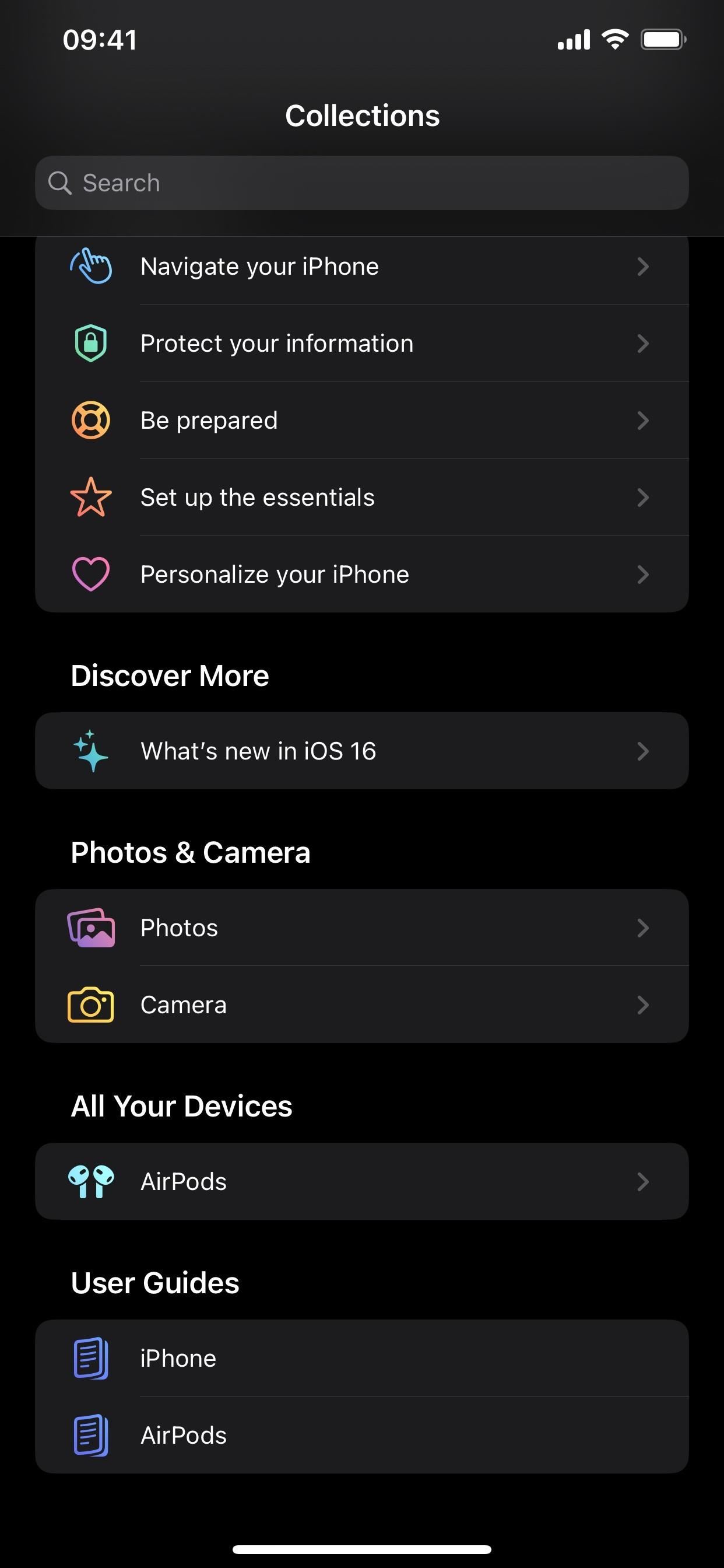
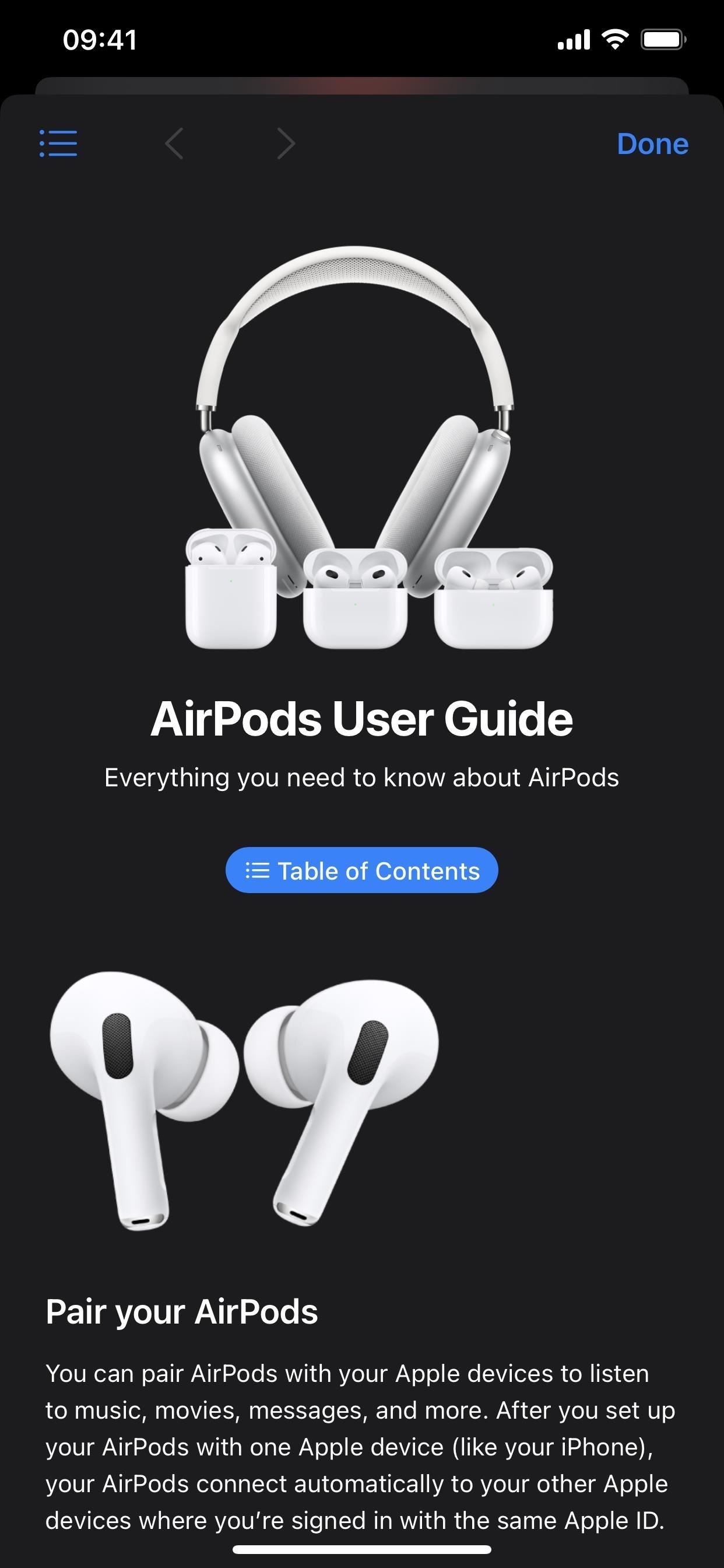
33. Walletin uudet tilauksenseurantawidgetit
Voit nyt seurata Apple Payn kautta ostettuja tilauksiasi Wallet-sovelluksen uusien aloitusnäytön widgetien kautta. Valittavana on kolme eri kokoa.
34. Himmeä vilkkuvat valot videoissa
iPhonesi esteettömyysasetuksissa on uusi vaihtoehto”Liike”-alivalikossa”Himmennä vilkkuvat valot”videosisällölle, jossa on”toistuvia vilkkuvia tai vilkkuvia valoja”. Ominaisuuden kuvauksen mukaan”videon aikajana näkyy, kun tuetun median aikajanalla esiintyy vilkkuvia valoja.”
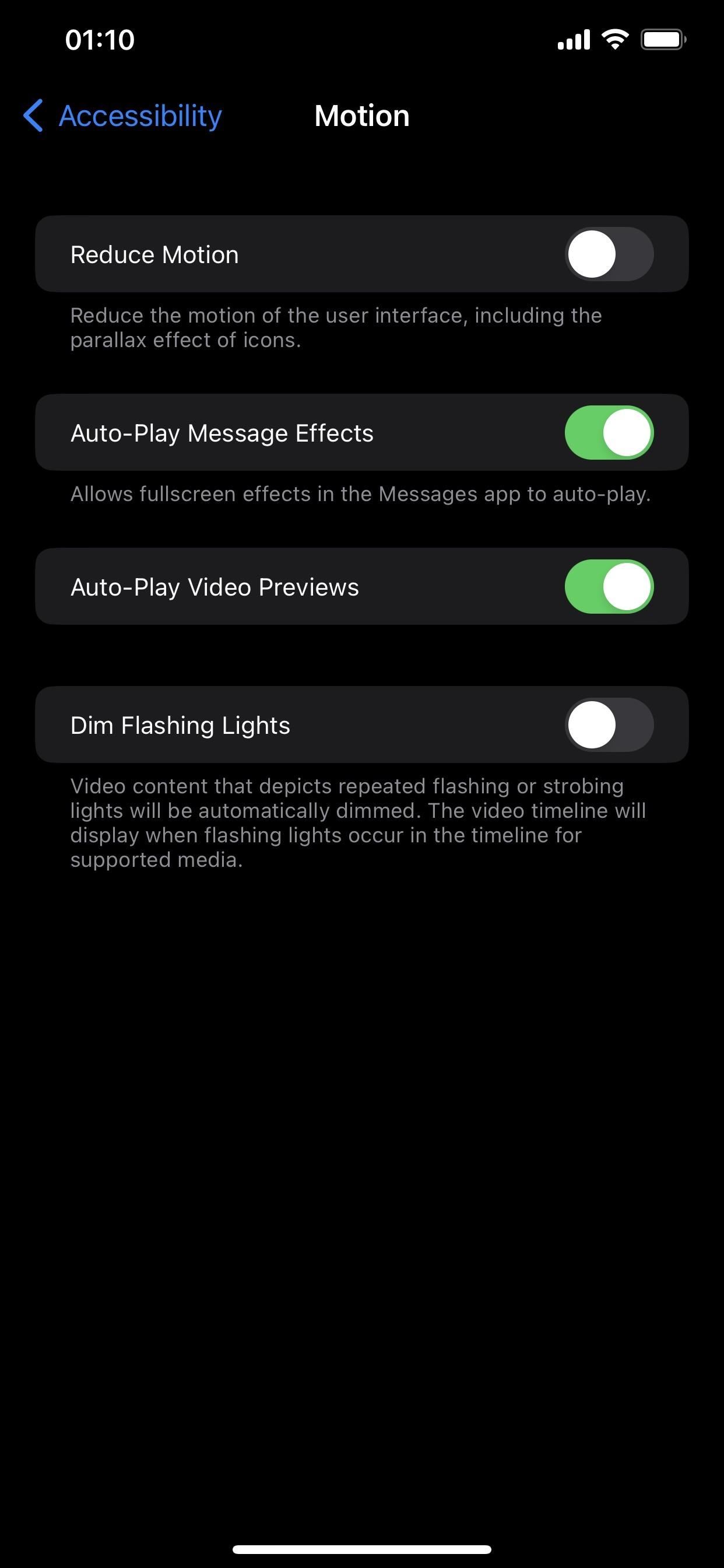
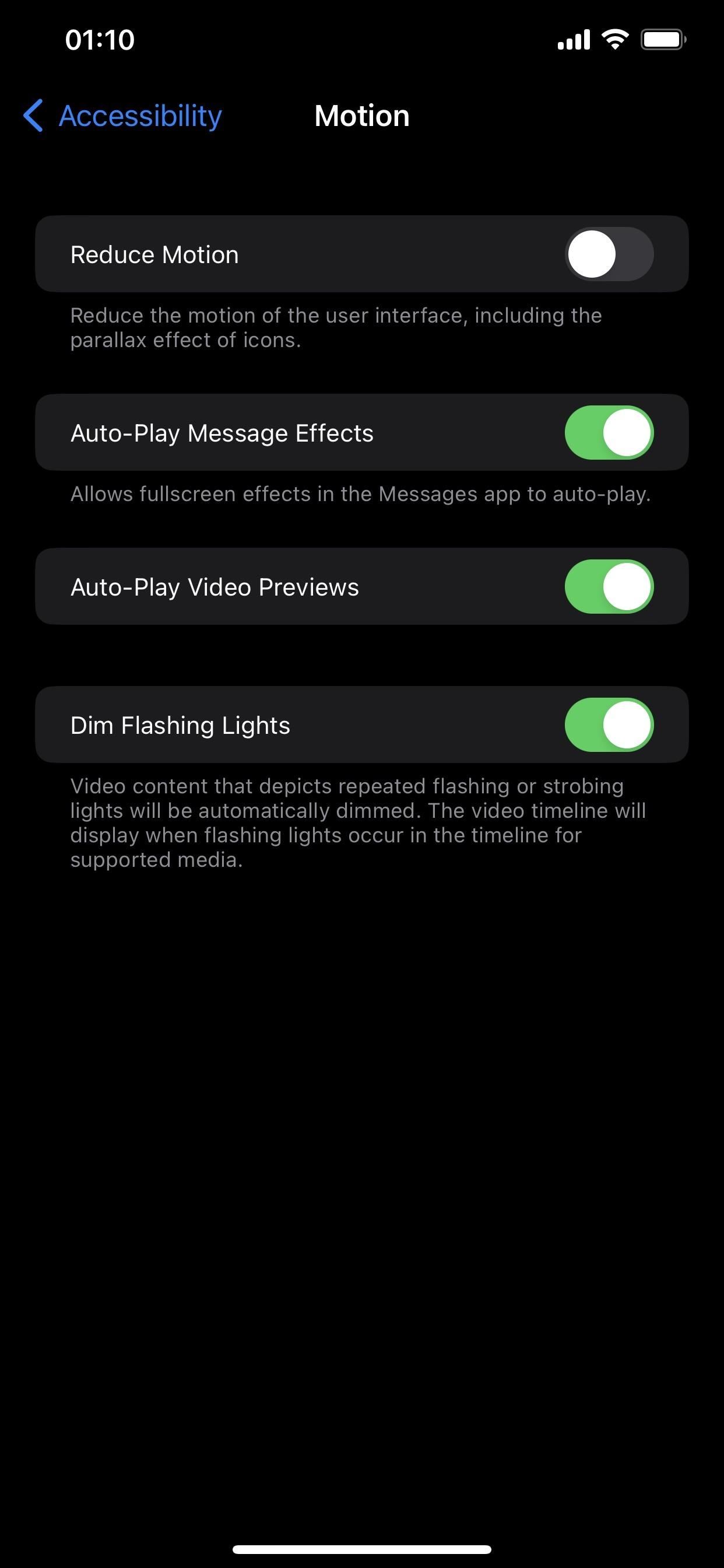
35. VoiceOver for Maps Weather-sovelluksessa
Jos käytät VoiceOveria iPhonessasi, olet iloinen, että iOS 16.4 lisää VoiceOver-tuen kaupunkikartoille Weather-sovelluksessa.
36. Päivitetty hätätilanteen hätätilanteen kuvaus
Apple teki muutamia muutoksia hätätilanne-asetuksiin iOS 16.3:ssa, ja nyt on toinen, joka muuttaa”Soita hiljaa”-ominaisuuden sanamuotoa lisäämään huomautuksen VoiceOver-äänestä. Ennen se sanoi:
Jos aloitat hätäpuhelun yllä olevilla eleillä, varoitushälytykset ja välähdykset hiljennetään.
Ja iOS 16.4 päivittää sen seuraaviin:
Varoitushälytykset, välähdykset ja VoiceOver-ääni hiljennetään, kun hätäpuhelun soittamiseen käytetään”Pidä ja vapauta”tai”5 painikkeen painallusta”.
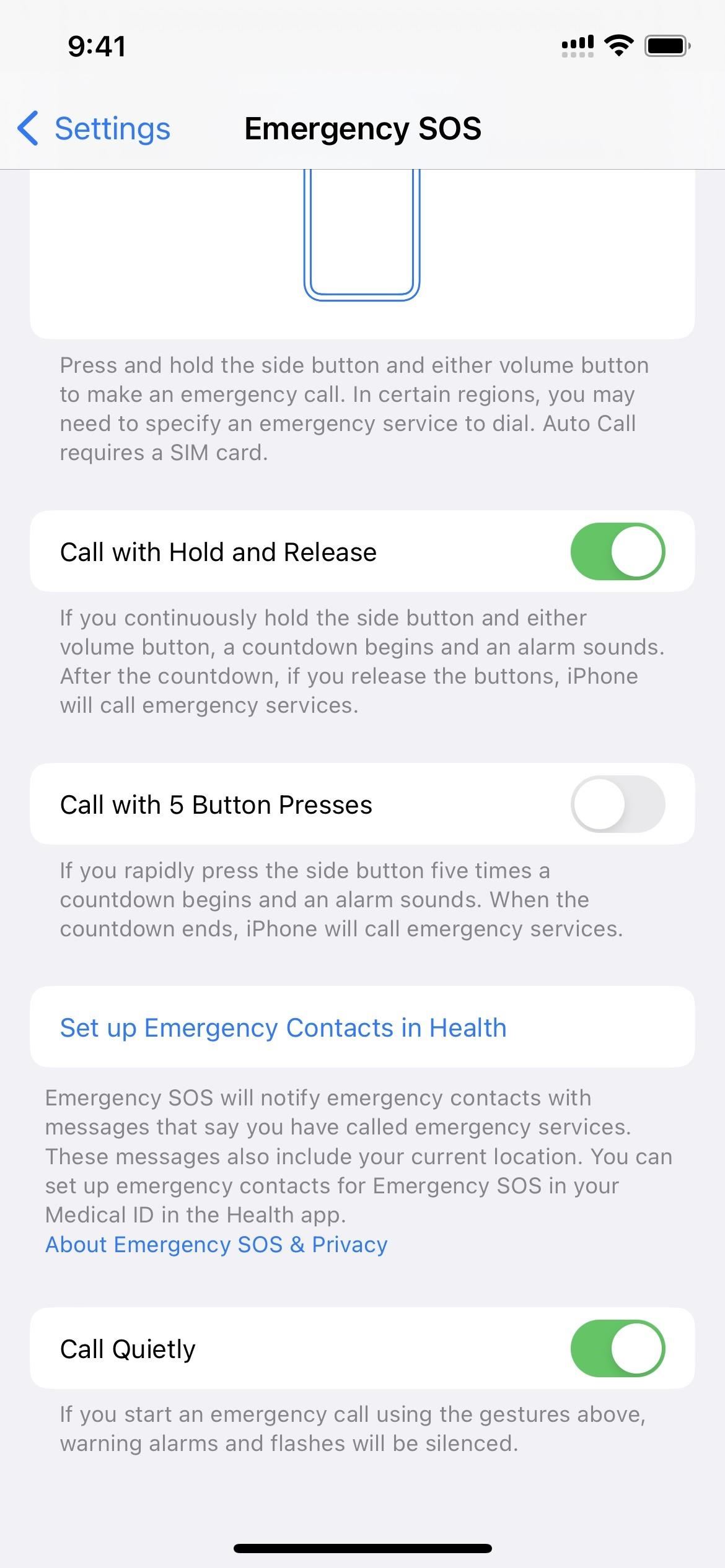
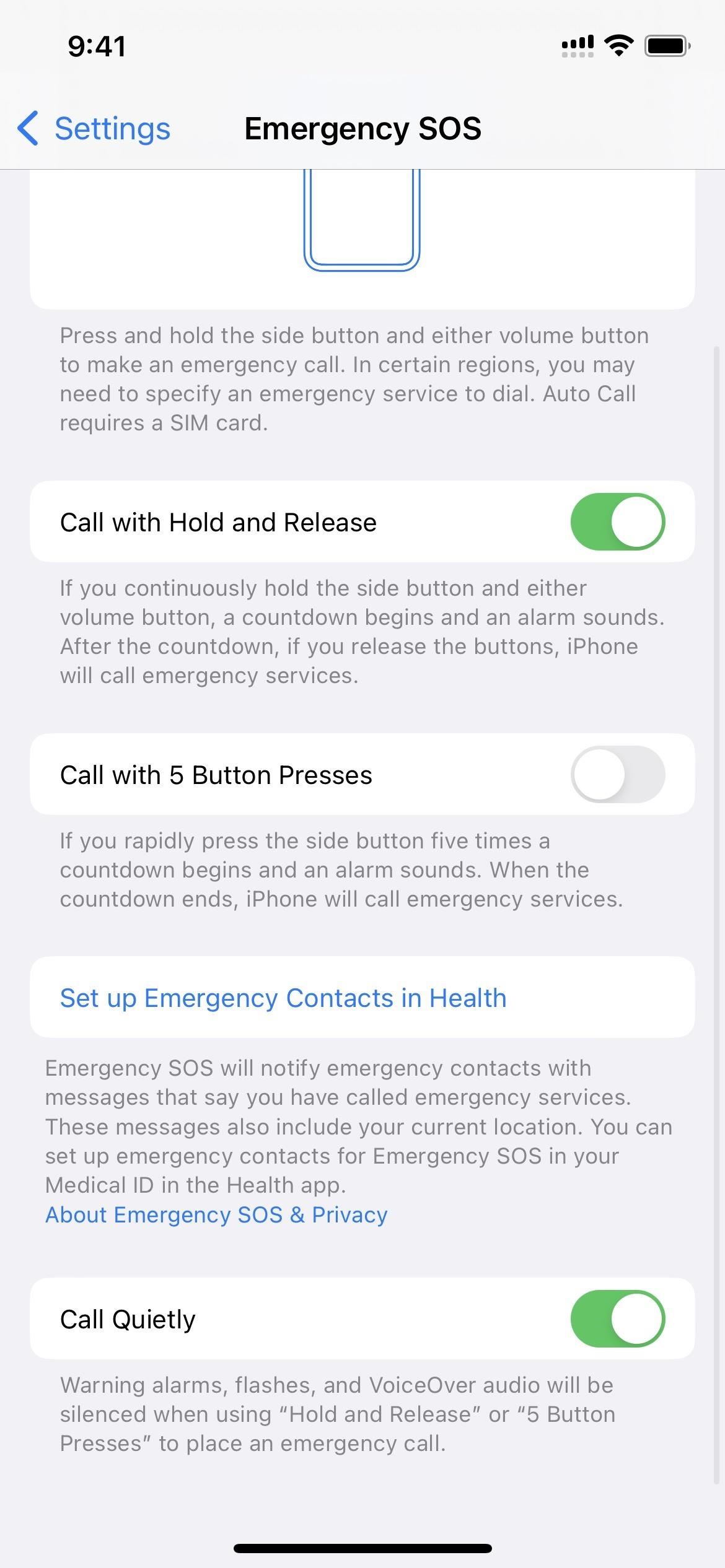
37. Emergency SOS via Satellite-päivitykset
Jos sinulla on iPhone, joka tukee hätätilanne satelliitin kautta, joka on tällä hetkellä vain iPhone 14-sarja, saatat nähdä käyttöliittymässä viestejä, kun otat yhteyttä hätäpalveluihin, jotka antavat tiedät milloin seuraava satelliitti on saatavilla. Tämä tekee palvelusta entistä tarkemman satelliittilinkkien löytämisessä.
Nykyinen satelliitti on matalalla taivaalla. Toinen satelliitti on saatavilla [#] tunnin(a) [#] minuutin kuluttua. Nykyinen satelliitti on matalalla taivaalla. Toinen satelliitti on saatavilla [#] tunnin kuluttua. Nykyinen satelliitti on matalalla taivaalla. Toinen satelliitti on saatavilla [#] minuutin kuluttua. Seuraava satelliitti saatavilla [#] tunnin [#] minuutin kuluttua. Seuraava satelliitti saatavilla [#] tunnin kuluttua. Seuraava satelliitti saatavilla [#] minuutin kuluttua.
38. Yhteystietojen lukitusnäytön widget
iOS 16.4:n koodissa on näyttöä siitä, että Yhteystiedot-sovelluksen Lukitusnäyttö-widget saattaa olla tulossa pian. Seuraava uusi laajennus on sisäänrakennettu Yhteystiedot-sovellukseen, mutta se ei ole vielä käytössä.
LockScreenPeopleWidget_iOSExtension.appex
39. Aina päällä olevan näytön valikon muutokset
IOS 16.4 mukauttaa Always On Display-valikkoa iPhone 14 Prolle ja 14 Pro Maxille. Kun siirryt kohtaan Asetukset –> Näyttö ja kirkkaus, Aina näytössä-alivalikon sanamuoto:
Aina näytössä himmentää lukitusnäytön, kun lukitset laitteesi tai jätät sen käyttämättä näyttää hyödyllisiä tietoja, kuten kellonajan, widgetit ja ilmoitukset.
Hieman erilaiseen versioon:
Always On Display himmentää lukitusnäytön säilyttäen samalla tiedot, kuten aika, widgetit ja ilmoitukset näkyvät pienellä virrankulutuksella.
Varsinaisessa Always On Display-alivalikossa näkyy myös uusi kuvaus sekä:”Näyttö sammuu automaattisesti akun säästämiseksi kun ei ole käytössä.”Sen alla Näytä taustakuva ja Näytä ilmoitus-kytkimet ovat nyt”Muokkaa”-osiossa. Always On Display-kytkin on viimeinen, ja siinä on seuraava kuvaus:”Kun Always On Display on pois päältä, näyttösi sammuu, kun iPhone on lukittu.”
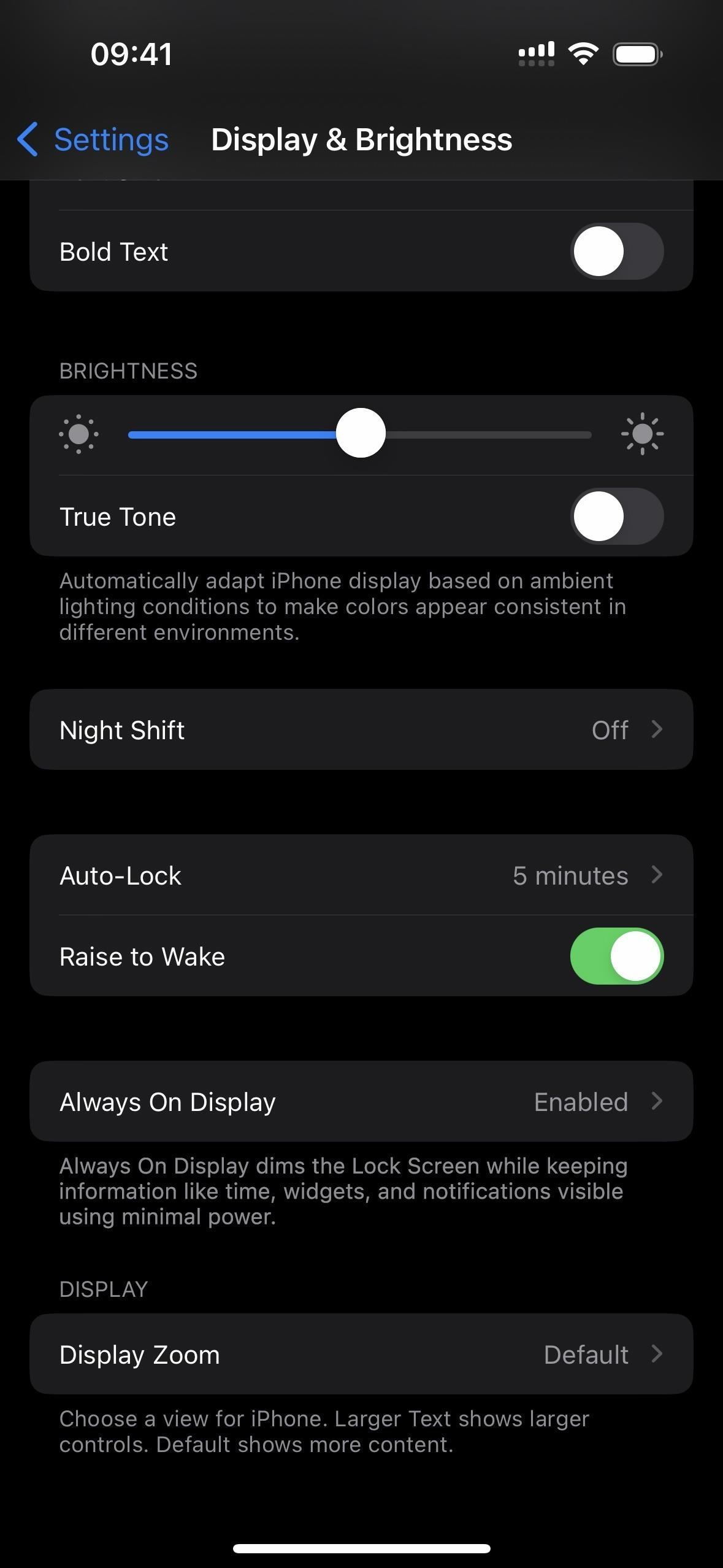
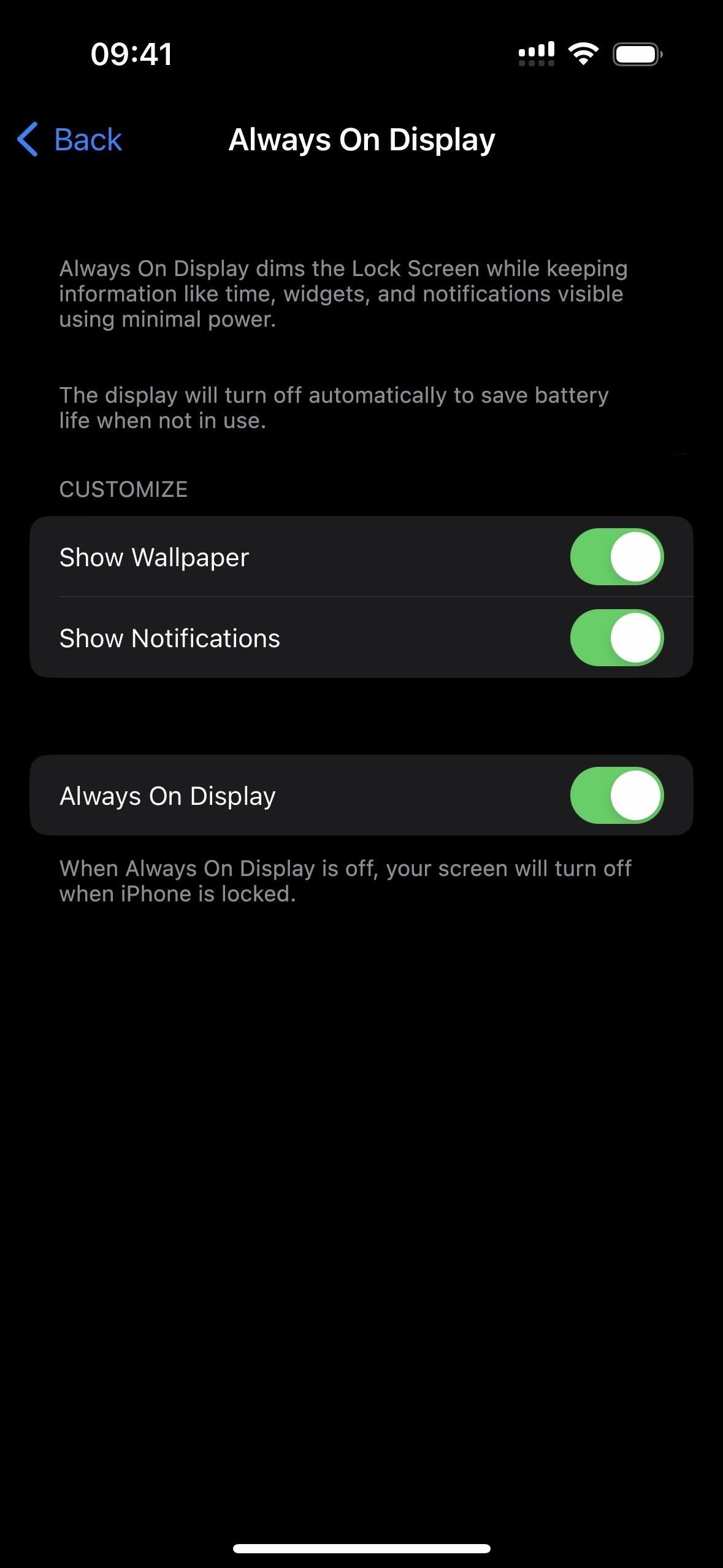
40. Tarkennussuodatin aina päällä olevalle näytölle
Jos sinulla on iPhone 14 Pro tai Pro Max, voit määrittää kohdistussuodattimen nyt Always On Display-näytölle. Tästä voi olla hyötyä, jos haluat, että Always On Display on käytössä töissä ja pois käytöstä kotona, ja tämä on vain yksi esimerkki siitä, milloin saatat haluta käyttää sitä.
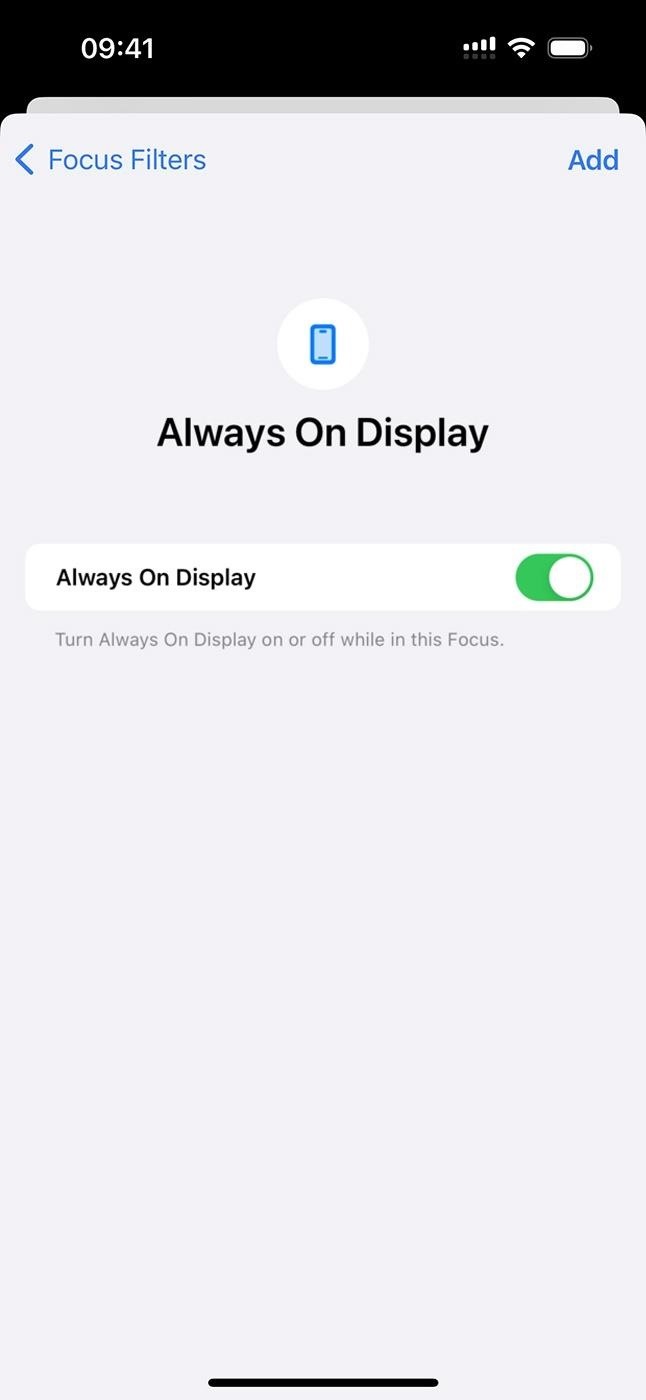
41. Apple Support URL with’iPhone Unavailable’
When you accidentally use the wrong passcode at least four times in a row to get into your iPhone, such as when Face ID or Touch ID fails, you’ll see the usual”iPhone Unavailable: try again in [#] minute(s)”message. However, you’ll also see a URL to support.apple.com/iphone/passcode accompanying it on iOS 16.4, which provides instructions for erasing and resetting your device.
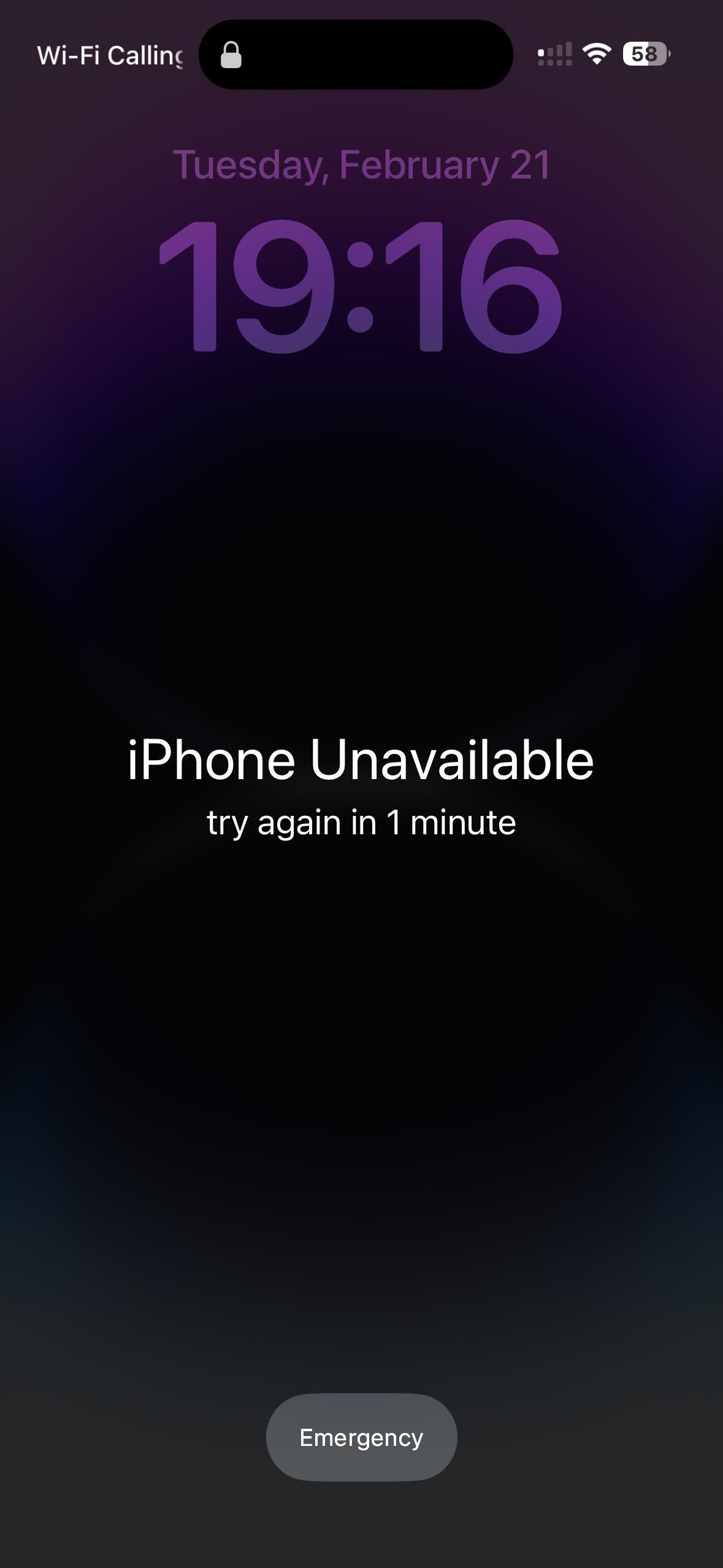
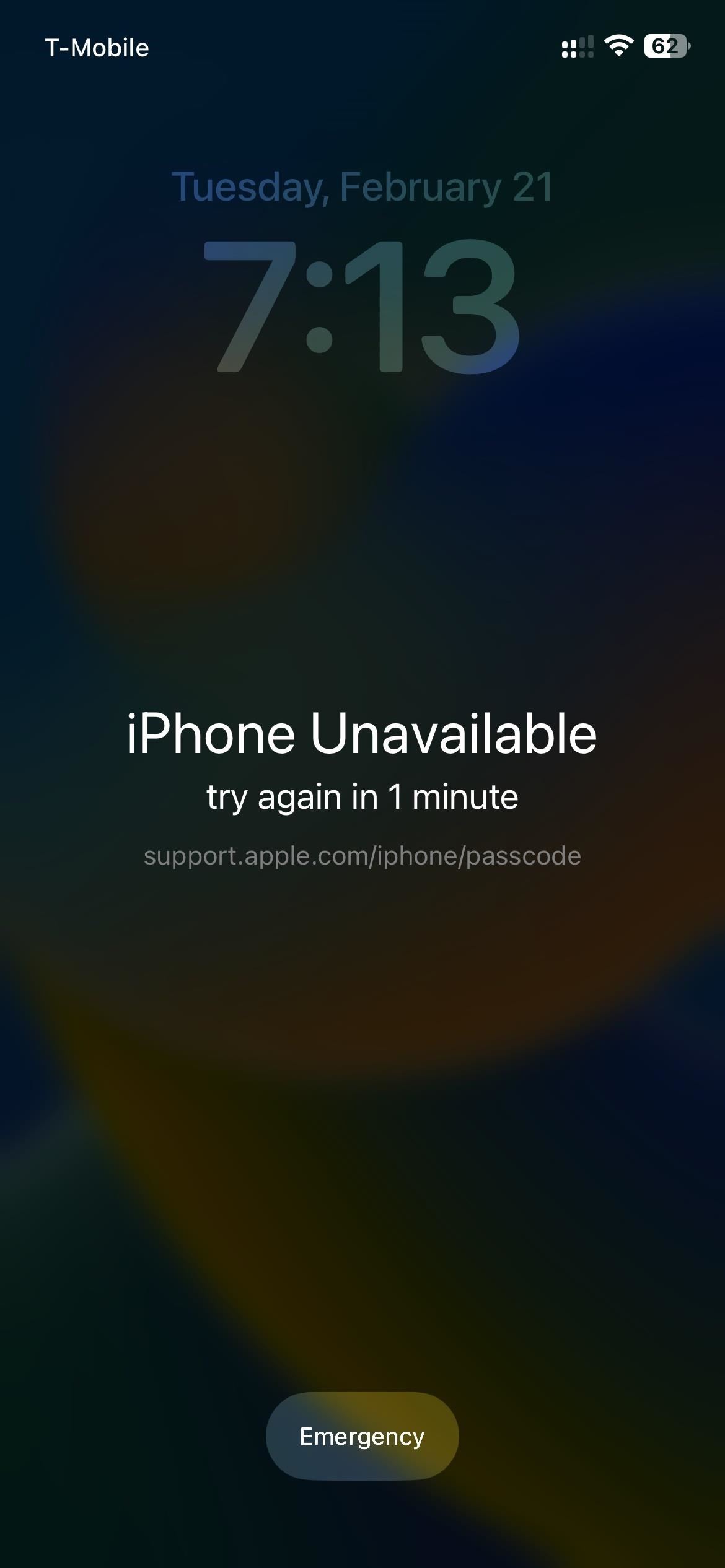 An iPhone running iOS 16.3.1 (left) vs. iOS 16.4 (right).
An iPhone running iOS 16.3.1 (left) vs. iOS 16.4 (right).
42. Rich Mastodon Link Previews
With Mastodon becoming increasingly popular since Elon Musk took over Twitter, it only makes sense that Apple would eventually support rich link previews for the social network. On iOS 16.4, whenever you add a Mastodon link in Messages or Mail, it should appear with a preview of the post.
When you share a Mastodon rich link in an email, recipients should see it no matter what software version they have. However, the recipient must be running at least iOS 16.4, iPadOS 16.4, or macOS 13.3 to see the preview in a message. If someone shares a Mastodon link with you and they’re not running at least iOS 16.4, iPadOS 16.4, or macOS 13.3, they won’t see a rich preview, and neither will you.
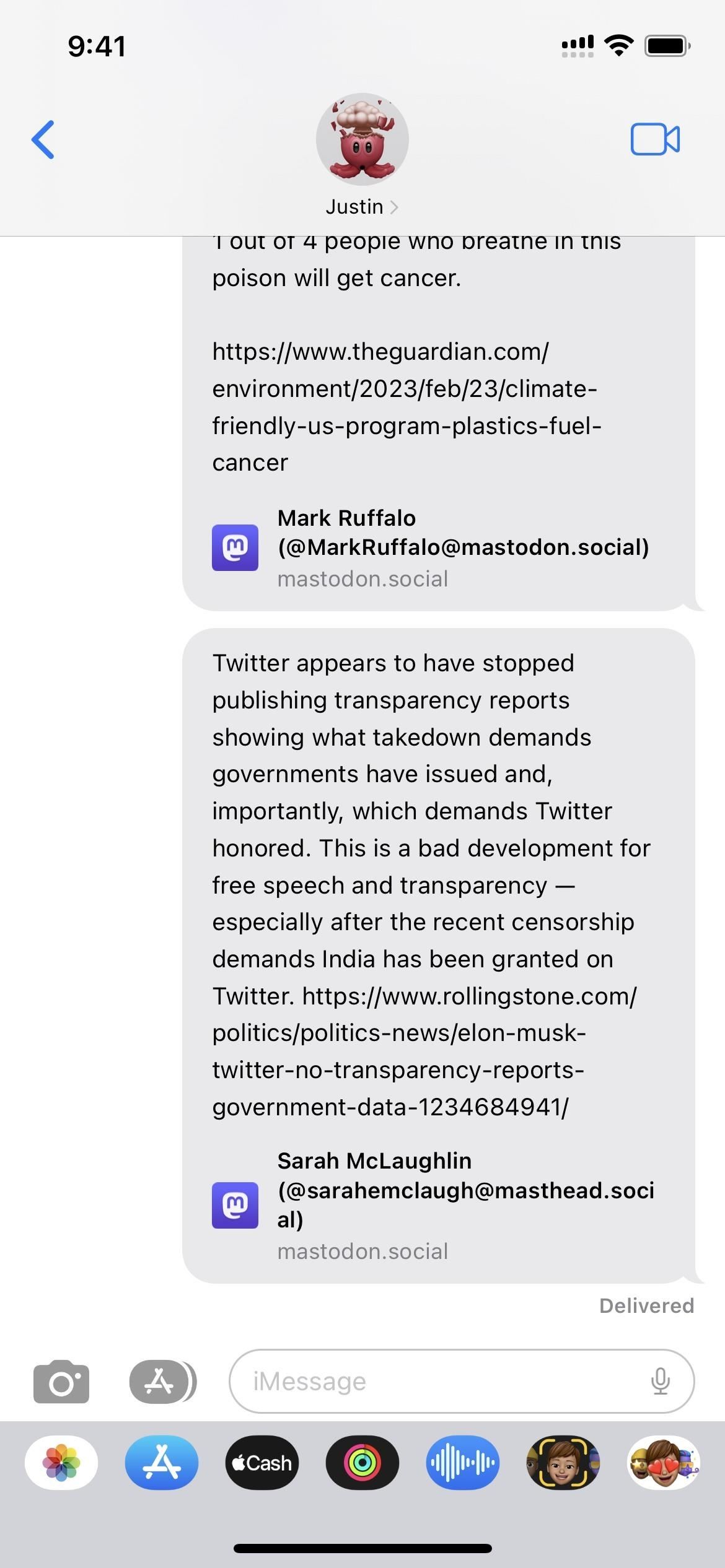
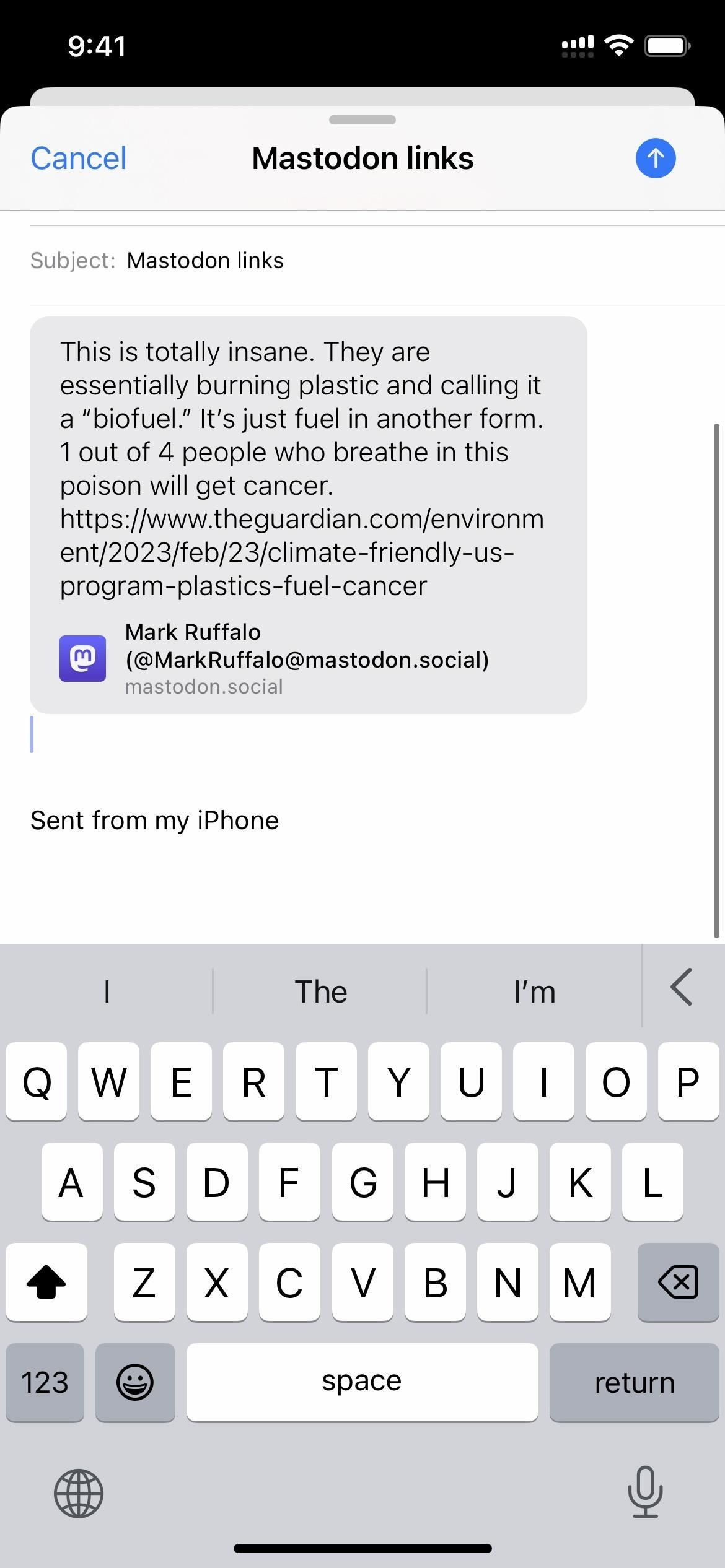
43. Support for New Beats Headphones
The code for iOS 16.4 adds new images of the upcoming Beats Studio Buds+, which shows a black set almost identical to the regular black Beats Studio Buds, only with a gold logo. It also adds images for the just-released new colors for Beats Fit Pro: Coral Pink, Volt Yellow, and Tidal Blue.

44. Sunsetting Exposure Notifications
The Biden administration will end the COVID-19 public health emergency in May. In response, Apple includes a new feature for Exposure Notifications that lets your local health authority turn off COVID exposure alerts and logging on your iPhone. If that happens, you may see the following message.
Your Health Authority Turned Off Exposure Notifications
Your health authority has turned off Exposure Notifications. Your iPhone is no longer logging nearby devices and will not be able to notify you of possible exposures.
Previously collected exposure data is automatically deleted.
45. Applicable Legal Basis for Processing Personal Data
In many of the privacy information pages found within the Settings app, like for App Store, Apple Arcade, Apple TV, Apple Music, Apple News, Stocks, and Apple ID, there is a new section called”Applicable Legal Basis for Processing Personal Data”that outlines what data they process and why. The what and why varies based on the app or service.
Applicable Legal Basis for Processing Personal Data
We process your [PERSONAL DATA] generally for performance of your contract with Apple, as necessary for providing the service, and to comply with our legal obligations. Where consent is the appropriate legal basis, we seek it in accordance with applicable local law.
Where applicable local law provides, we process [PERSONAL DATA] as necessary for purposes of our legitimate interests or those of a third party…
46. Updated Info Links and Details in Settings
Aside from the new legal basis for processing personal data information for some services, iOS 16.4 updates other details throughout the Settings app. Some of them include the following page and changes.
App Store: Via the”App Store & Arcade Privacy”link, the”App Store”privacy details change”Book Store”to”Apple Books.”Also, the”Apple Arcade”privacy details add”[your name]”to the Family Sharing instructions for macOS on disabling purchase sharing, as well as the”Preventing Fraud and Other Malicious Activity”section that was already available for App Store. Apple Music: There are now numerous references to Apple Music Classical via the”Apple Music and Privacy”link. A new section just for Apple Classical that explains what you can do with and without an Apple Music subscription. Safari: The”About Safari Search & Privacy”link under the Search section is now”About Siri Suggestions, Search & Privacy.”The new link’s resulting info is now the same as the link in the Siri & Search settings had already, which boils down to punctuation and capitalization changes, correct button names, and an extra”in the list of apps using iCloud”in the disable iCloud sync instructions. 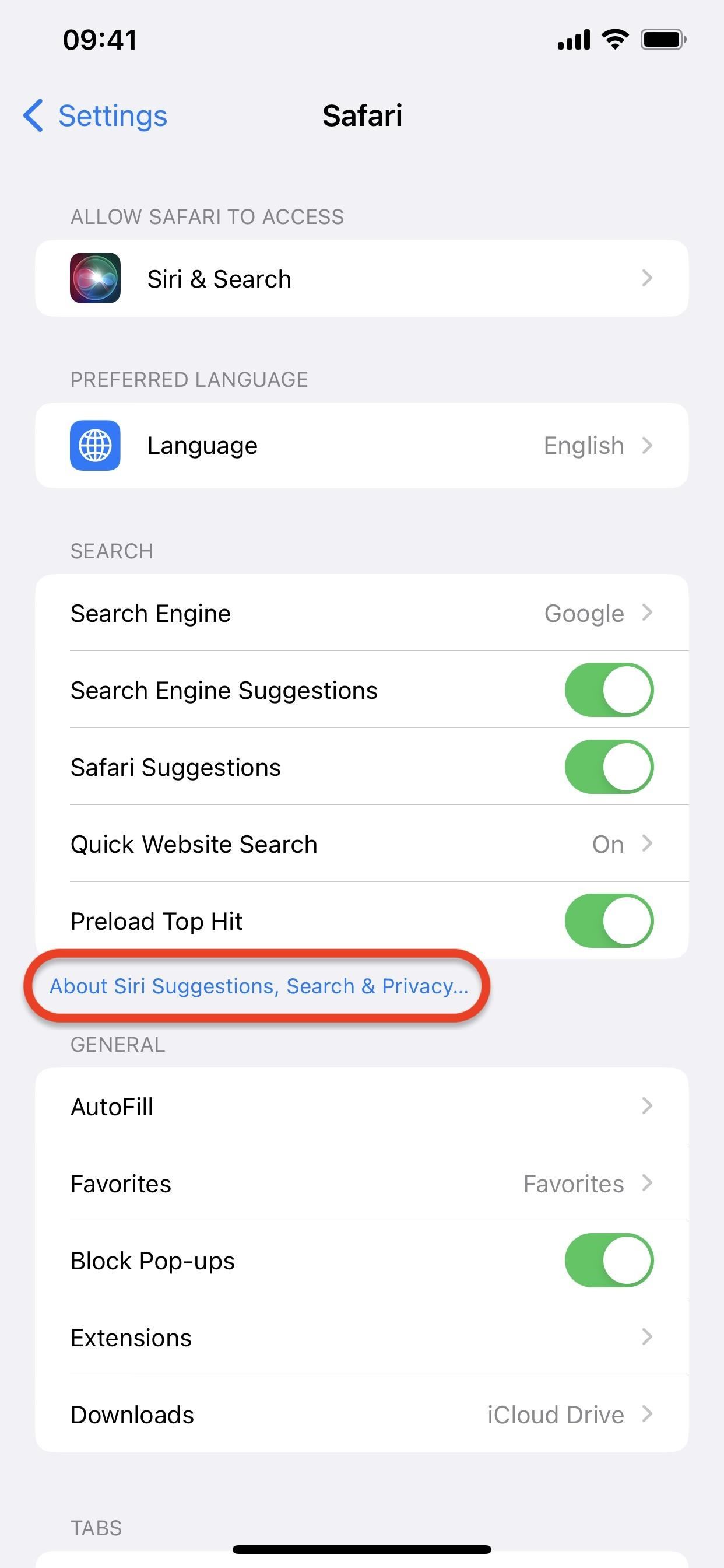
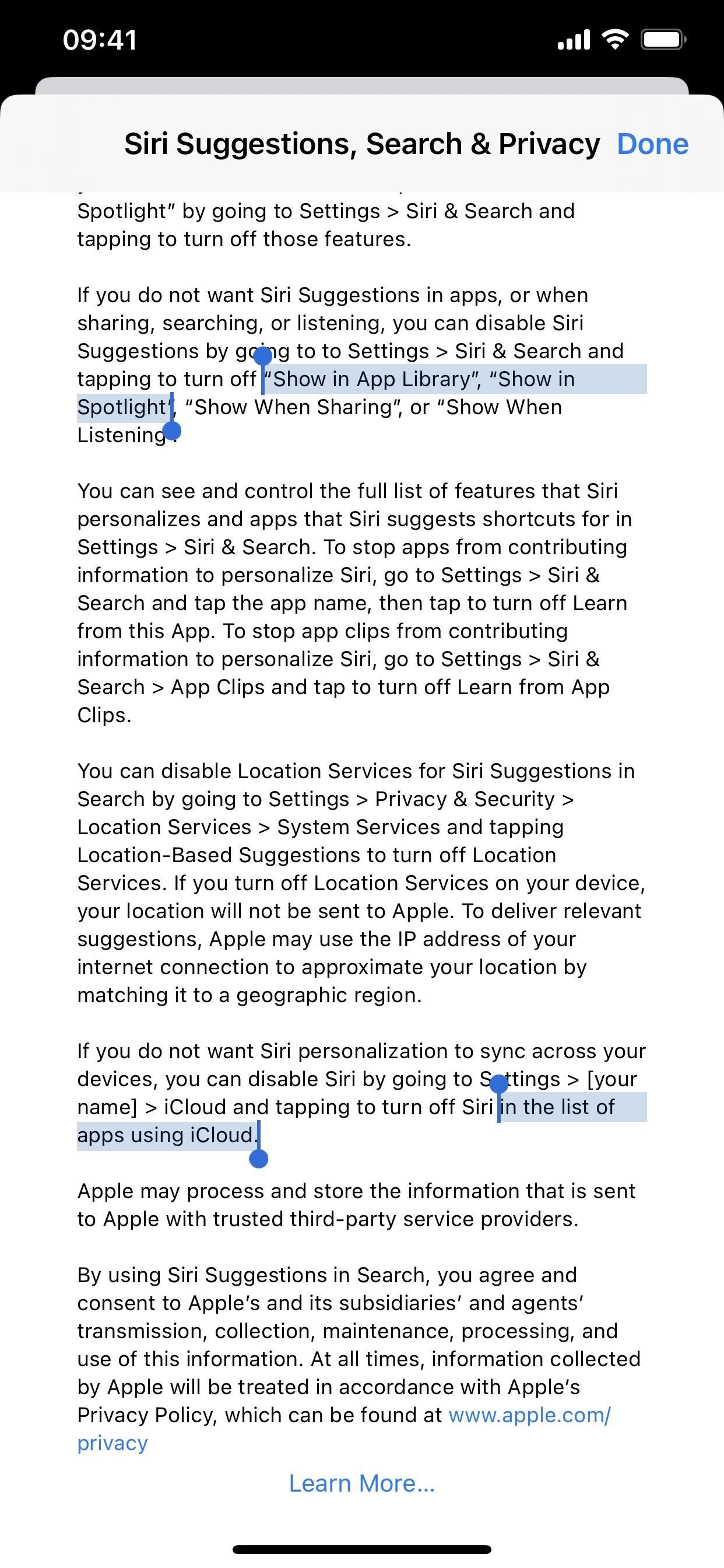 Stocks: Via the”Privacy”link in the settings for Stocks, you’ll see a new bulleted list up top that sums up how Apple uses your account, activity, etc. VPN: In Settings –> General –> VPN & Device Management –> VPN, you’ll see a new one-sentence description with a privacy link that opens a page with more details. This appears when you don’t have a VPN installed (left image below) and when you do (middle image below). Before, there was no description or link.
Stocks: Via the”Privacy”link in the settings for Stocks, you’ll see a new bulleted list up top that sums up how Apple uses your account, activity, etc. VPN: In Settings –> General –> VPN & Device Management –> VPN, you’ll see a new one-sentence description with a privacy link that opens a page with more details. This appears when you don’t have a VPN installed (left image below) and when you do (middle image below). Before, there was no description or link.
VPN can be set up to control the routing of certain network traffic. About VPNs & Privacy…
47. New Apple Watch Face Colors
If you have an Apple Watch, new colors are available via the Face Gallery in the Watch app. The new Spring 2023 collection includes Sprout Green, Purple Fog, and Sky colors. There’s also a new Rose Azalée color labeled with”zeus”in iOS 16.4’s code, possibly related to Zeus Bands.
48. Apple Pencil Hover Improvements (iPad Only)
If you have an Apple Pencil and an iPad running iPadOS 16.4, your Apple Pencil now supports Tilt and Azimuth in Hover mode. App developers must incorporate these new instances in their apps before you’ll see any change.
49. New Error Messages for Car Keys
On iOS 16.4, there are two new error messages for when your iPhone or Apple Watch model is not compatible with the car using NFC only:
This car is not compatible with this iPhone model. This car is not compatible with this Apple Watch model.
Similar error messages have already existed for:
This car key is not supported on this iPhone. This car key is not supported on this Apple Watch. This car key cannot be used with this iPhone. To start using your car key, accept and add it on your paired Apple Watch.
50. New Non-English Keyboard Features
Aside from new emoji, there are a few updates to iOS 16.4’s various keyboards:
The Korean keyboard now has autocorrect enabled by default. The Ukrainian keyboard now supports predictive text. The Gujarati, Punjabi, and Urdu keyboards add support for transliteration layouts. There are new keyboard layouts for the Choctaw and Chickasaw languages.
51. New Non-English Siri Voices
Two new voices are available in the Siri & Search settings, one for Arabic and Hebrew each. Before, you were stuck with the same voice as everyone else, so another option is excellent if you use one of those languages on your iPhone.
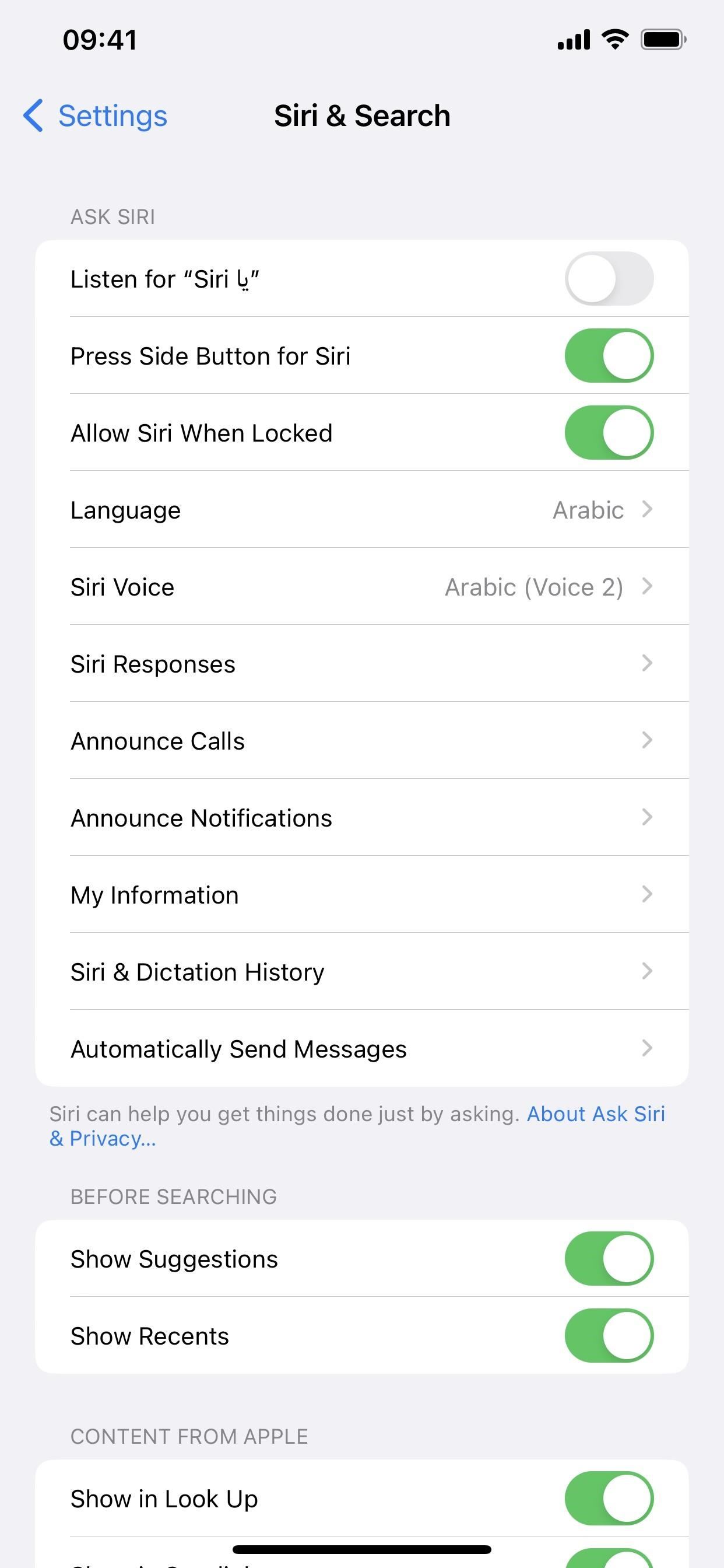
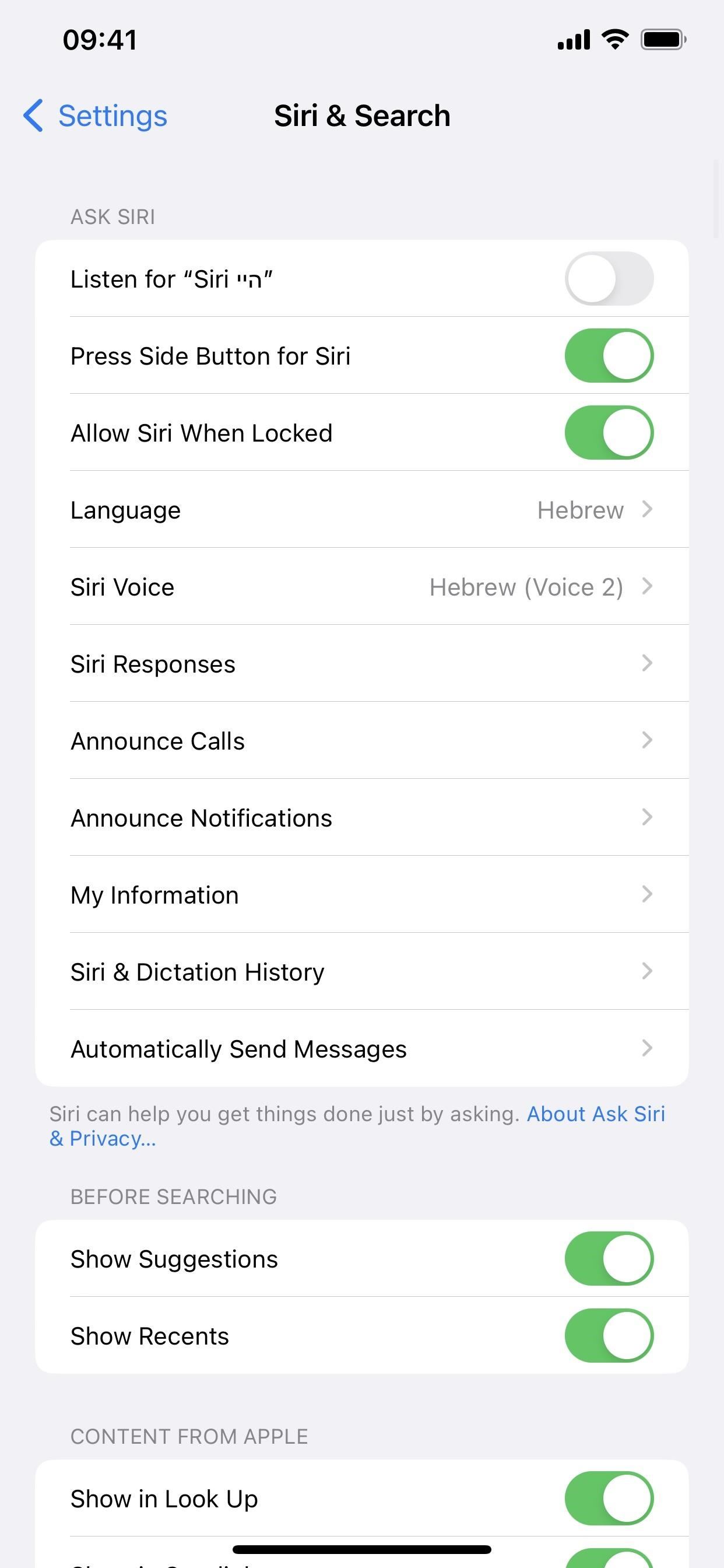
52. Bug Fixes
Resolves the issue where Ask to Buy requests from children may fail to appear on the parent’s device. Resolves issues where Matter-compatible thermostats could become unresponsive when paired to Apple Home. There are new Crash Detection optimizations on iPhone 14 and iPhone 14 Pro models.
53. Security Patches
Like always, Apple pushed out important patches for security issues, as follows.
Accessibility: Added improved private data redaction for log entries to address a privacy issue where an app could have accessed information about a user’s contacts. Apple Neural Engine: Improved memory handling to address an issue where an app could have executed arbitrary code with kernel privileges. Apple Neural Engine: Improved memory handling to address an out-of-bounds write issue issue where an app could have executed arbitrary code with kernel privileges. Apple Neural Engine: Improved checks to address an issue where an app could have broken out of its sandbox. AppleMobileFileIntegrity: Improved checks to address an issue where a user could have gained access to protected parts of the file system. AppleMobileFileIntegrity: Removed vulnerable code to address an issue where an app could have accessed user-sensitive data. Calendar: Improved input sanitization to address multiple validation issues where importing a maliciously crafted calendar invitation may have exfiltrated user information. Camera: Added additional restrictions on the observability of app states to address an issue where a sandboxed app could have determined which app was currently using the camera. CarPlay: Improved bounds checking to address a buffer overflow issue where a user in a privileged network position could have caused a denial-of-service. ColorSync: Improved checks to address an issue where an app could have read arbitrary files. Core Bluetooth: Improved bounds checking to address an out-of-bounds read issue where processing a maliciously crafted Bluetooth packet could have resulted in disclosure of process memory. CoreCapture: Improved memory handling to address an issue where an app could have executed arbitrary code with kernel privileges. Find My: Improved private data redaction for log entries to address a privacy issue where an app could have read sensitive location information. FontParser: Improved memory handling to address an issue where processing a maliciously crafted image could have resulted in disclosure of process memory. Foundation: Improved input validation to address an integer overflow where parsing a maliciously crafted plist could have led to an unexpected app termination or arbitrary code execution. iCloud: Added additional checks by Gatekeeper on files downloaded from an iCloud shared-by-me folder to address an issue where a file from an iCloud shared-by-me folder could have bypassed Gatekeeper. Identity Services: Improved private data redaction for log entries to address a privacy issue where an app could have accessed information about a user’s contacts. ImageIO: Improved memory handling to address an issue where processing a maliciously crafted image could have resulted in disclosure of process memory. ImageIO: Improved input validation to address an out-of-bounds read issue where processing a maliciously crafted image could have resulted in disclosure of process memory. Kernel: Improved memory management to address a use after free issue where an app could have executed arbitrary code with kernel privileges. Kernel: Improved memory handling to address an issue where an app with root privileges could have executed arbitrary code with kernel privileges. LaunchServices: Improved checks to address an issue where files downloaded from the internet may not have had the quarantine flag applied. LaunchServices: Improved checks to address an issue where an app could have gained root privileges. NetworkExtension: Improved authentication to address an issue where a user in a privileged network position could have spoofed a VPN server that was configured with EAP-only authentication on a device. Photos: Improved restrictions to address a logic issue where photos belonging to the Hidden Photos Album could have been viewed without authentication through Visual Lookup. Podcasts: Improved checks to address an issue where an app could have accessed user-sensitive data. Safari: Improved checks to address an issue where an app could have unexpectedly created a bookmark on the Home Screen. Sandbox: Improved validation to address a logic issue where an app could have bypassed Privacy preferences. Shortcuts: Added additional permissions checks to address an issue where a shortcut could have used sensitive data with certain actions without prompting the user. TCC: Removed the vulnerable code to address an issue where an app could have accessed user-sensitive data. WebKit: Improved state management to address an issue where processing maliciously crafted web content could have bypassed Same Origin Policy. WebKit: Removed origin information to address an issue where a website could have tracked sensitive user information. Additional unknown security updates to Activation Lock, CFNetwork, CoreServices, file_cmds, Heimdal, ImageIO, Mail, Safari Downloads, Status Bar, Telephony, WebKit, and WebKit Web Inspector.
Don’t Miss: 14 New Privacy and Security Features You Should Start Using on Your iPhone ASAP
Keep Your Connection Secure Without a Monthly Bill. Get a lifetime subscription to VPN Unlimited for all your devices with a one-time purchase from the new Gadget Hacks Shop, and watch Hulu or Netflix without regional restrictions, increase security when browsing on public networks, and more.
Buy Now (80% off) >
Other worthwhile deals to check out:
Cover photo and screenshots by Justin Meyers/Gadget Hacks